ҪсМмОӘҙујТҙшАҙөДКЗУЙОДХВАҙФҙ №«ЦЪәЕЈәТ°В№ЦҫЈЁIDЈәyeluzhi666Ј©ЧчХЯЈәВнВ№Т°АЙЈЁОўРЕIDЈәmaluyelang666Ј©ЦЖЧчөДЦРОДC4DНјОДҪвОцҝЖјј·зёсБгјюПВВд¶Ҝ»ӯ»р»ЁҝЖ»Г¶Ҝ»ӯC4DҪМіМ

ұ§ЗёёчО»В№УСҫГөИБЛЈ¬КұјдУРПЮПИЈ¬ҝҙОКМв°ЙЈә 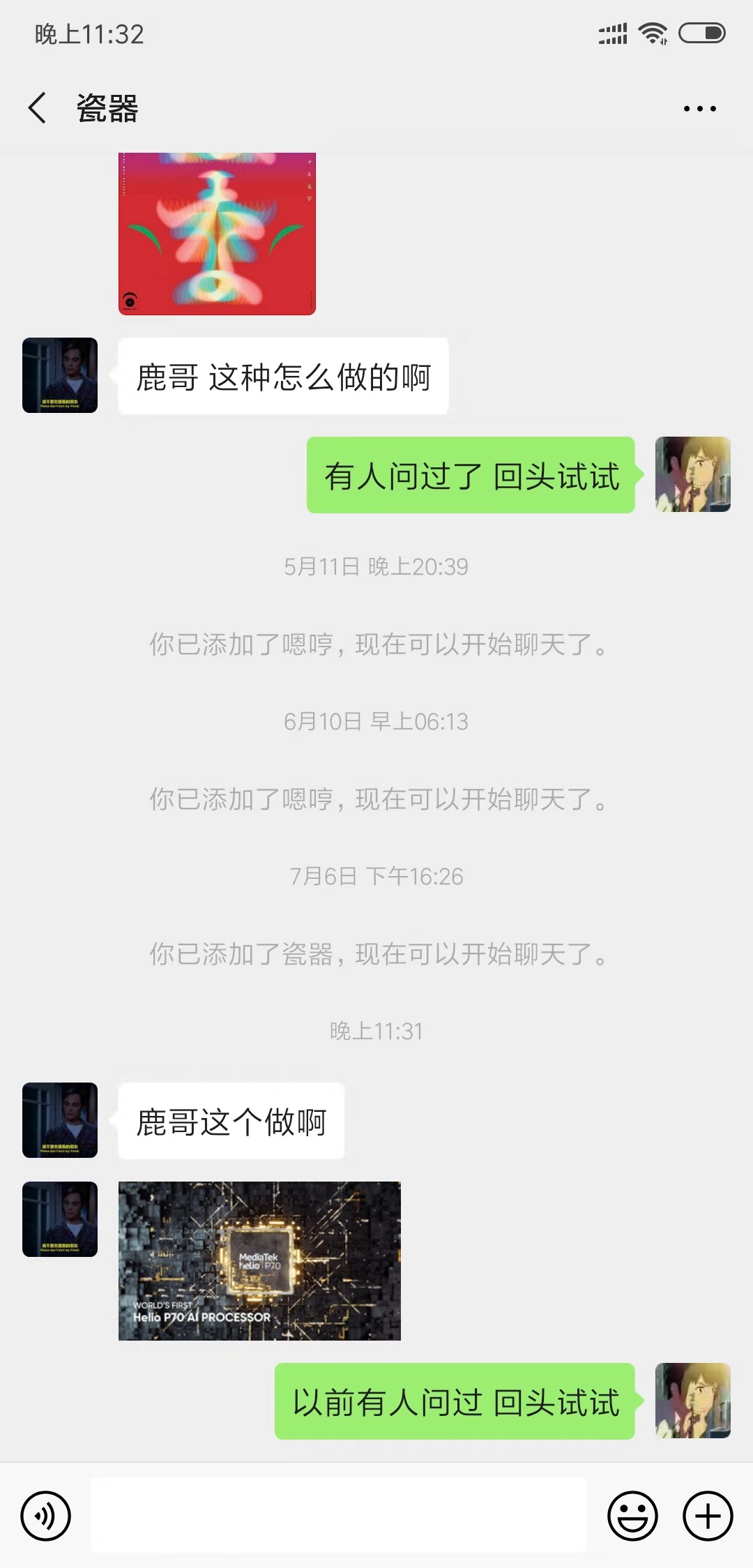
@ҙЙЖчНҜР¬ОКөДХвёцР§№ыКЗТ»ёц¶ҜНјЈ¬ОТГЗ·ЕіцАҙҝҙҝҙ°ЙЈә  НјЖ¬ФҙУЪНшВз ИзЗЦЗлБӘЙҫ
ХвёцР§№ыЖдКөТ»ҝӘКјОТКЗІ»ҙтЛгРҙөДЈ¬ТтОӘЦ®З°ФЪBХҫЙПУРҝҙ№эЙХВуҙуЙсөД·ЦПнЎЈ
¶ФУЪөШГжіе»чІЁөДР§№ыҙуёЕЦӘөАТ»өг·Ҫ·ЁЈ¬ІўЗТТІМэИәАпЛөәГПсНшЙПТСҫӯУРБЛПа№ШөДДЪИЭЈә 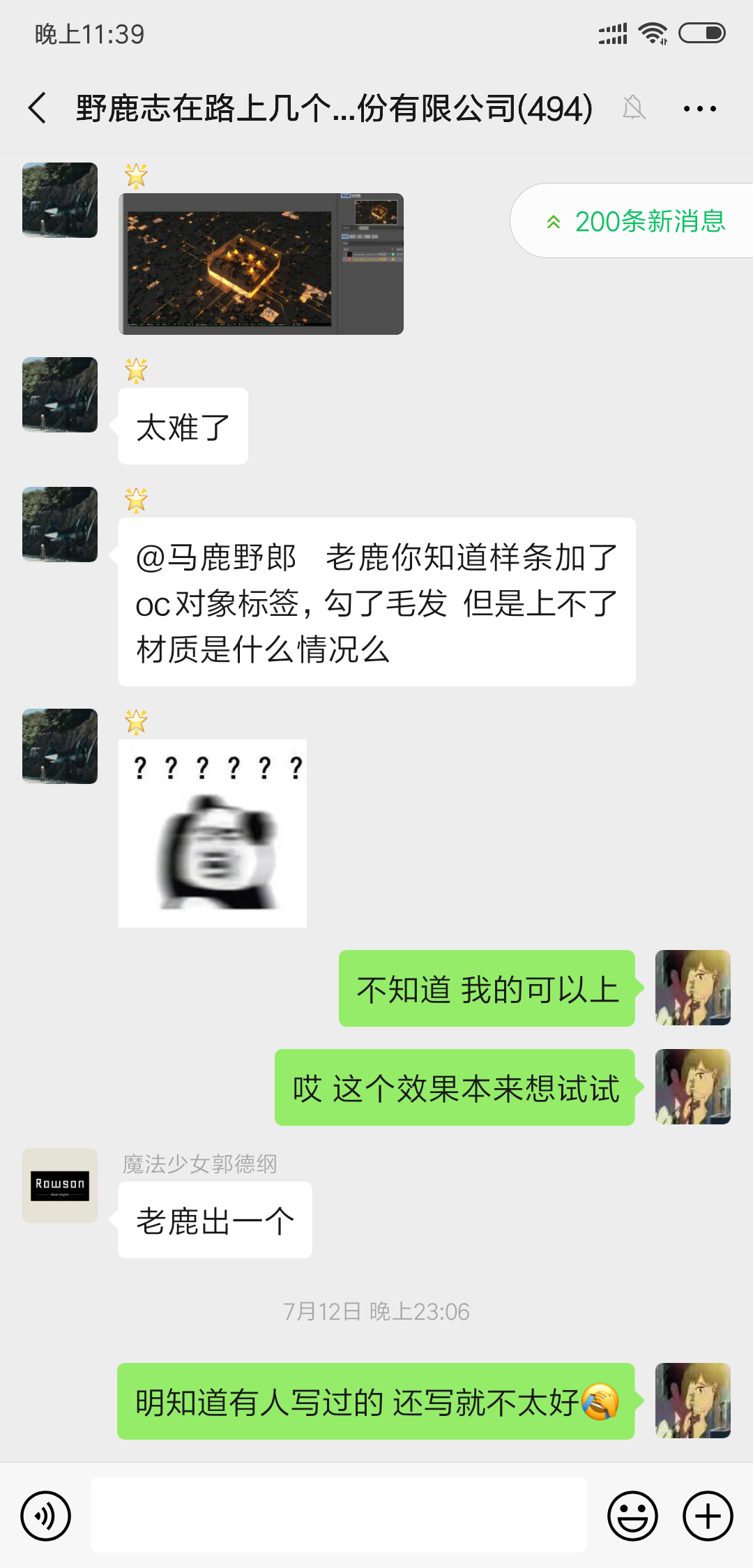
ө«КЗФЪ°С¶ҜНјЦрЦЎ№ЫҝҙЈ¬ІўКөјК¶ҜКЦіўКФөДКұәтЈ¬·ўПЦУРәЬ¶аПёҪЪөДөШ·ҪЈ¬ҫхөГИ·КөЦөөГ·ЦПнЎЈ
ПИАҙЛөЛөОТёцИЛЦрЦЎ№ЫҝҙТФәуҝҙөҪөДПёҪЪ°ЙЈә 1ЎўБў·ҪМеПВВдЧІ»чөШГжЈ¬өШГжІъЙъіе»чІЁЎЈ 2ЎўБў·ҪМеЧІ»чөШГжөДКұәт»бЖЖЛйЎЈ 3ЎўБў·ҪМеПВВдөДКұәтПВГжөДөЖ№в»бЙБЛёЎЈ 4ЎўБў·ҪМеЧІ»чөШГжТФәуөШГжІъЙъФЛ¶ҜөД·ў№вПЯМхЈ¬ІўЗТЛЩ¶ИЦрҪҘјхВэЎЈ 5Ўў¶ФПуәНЙгПс»ъәГПс¶јУРФЛ¶ҜДЈәэ 6ЎўЙгПс»ъУР¶Ҝ»ӯТФј°ҫ°ЙоЎЈ
ёцИЛ№ЫІмөҪөДҙуёЕКЗХвР©°ЙЈ¬ЧцөДКұәтҫЎЧФјәЧоҙуөДЕ¬БҰИҘ»№Фӯ№ЫІмөҪөДДЪИЭ°ЙЎЈ
Аҙ°ЙЈ¬ОТГЗТІАҙКФКФЦЖЧчХвёцҝЖјјРҫЖ¬өД¶ҜНј°ЙЈЎ  ҝӘКјЦ®З°ПИТӘУГЦ®З°·ЦПн№эөДЦГ»»МщНјИнјюЙъіЙБҪХЕМщНјЈ¬ОДЧЦМщНјЦұҪУУГPSЦЖЧчҫНҝЙТФБЛЈ¬КЈПВөДҪрКфМщНјОДәуОТ»б·ЦПнёшҙујТЈә 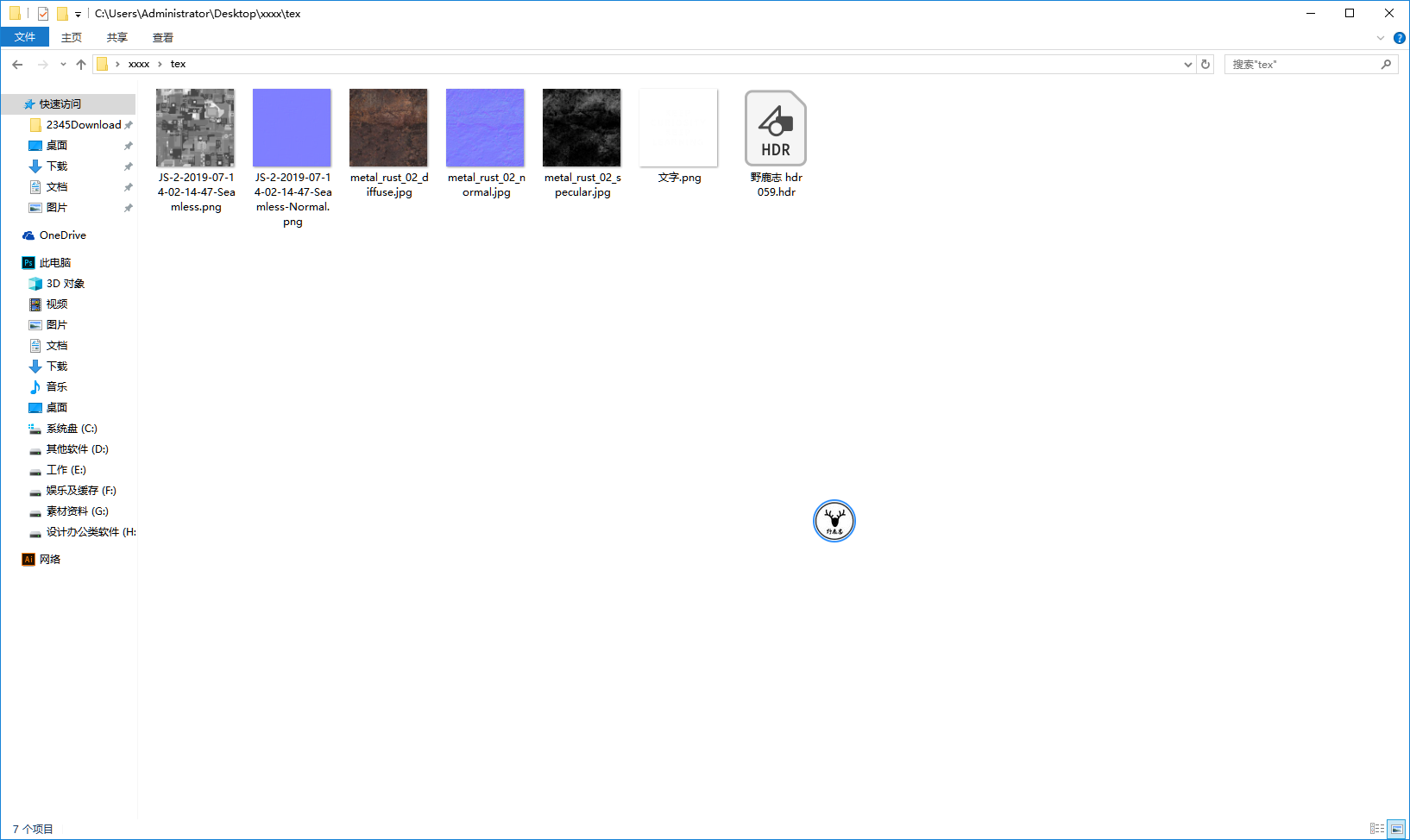
әГБЛЈ¬ҙтҝӘC4DЈ¬ПИ°СЦЎЛЩВКөчХыОӘ25Ј¬ТтОӘКұјд№ШПөЈ¬ОТХвАпҫНЦ»ЧцБЛ65ЦЎөД¶ҜНјЈә 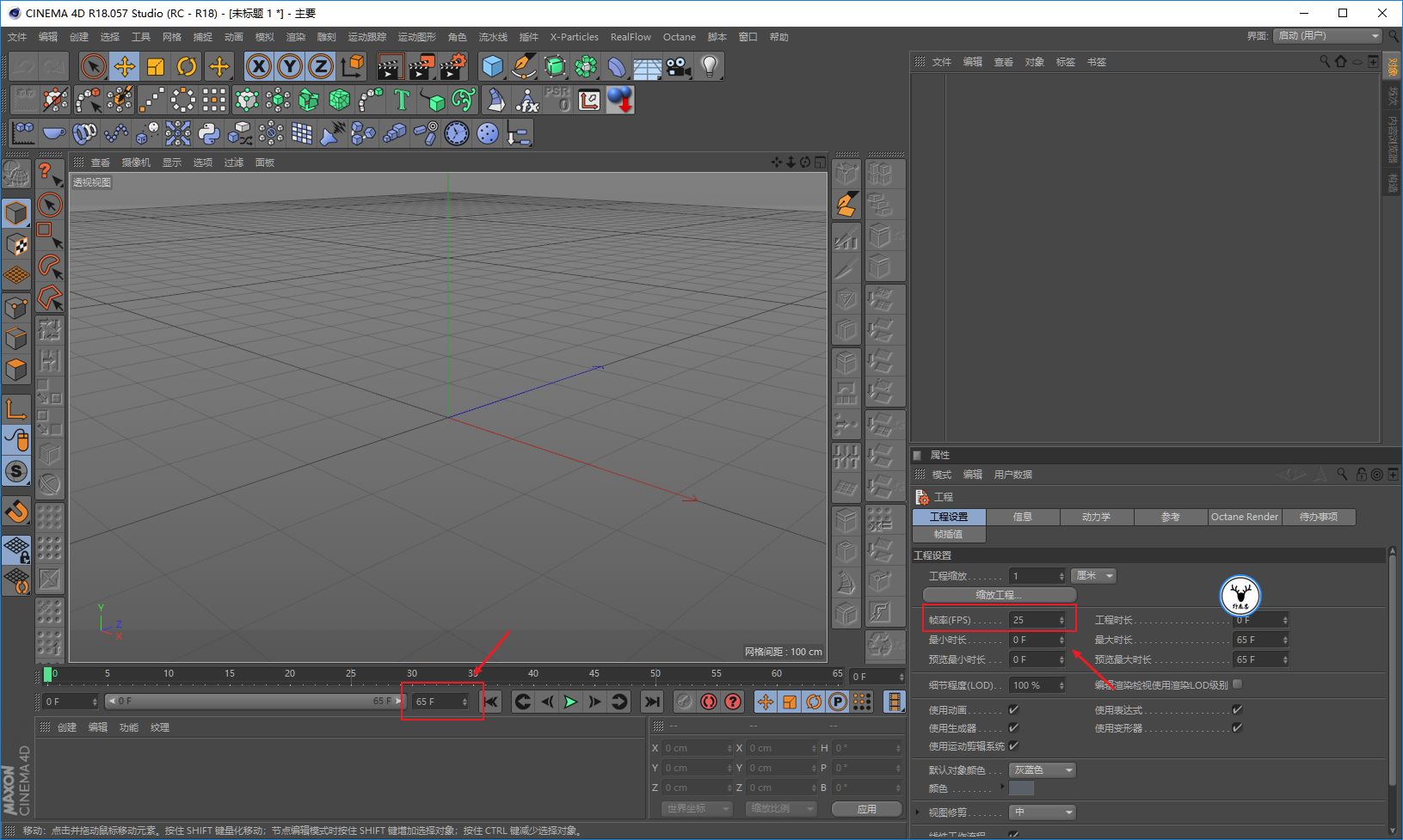
РВҪЁТ»ёцБў·ҪМеЈ¬ККөұөДөчХыіЯҙзТФј°·Ц¶ОКэЈә 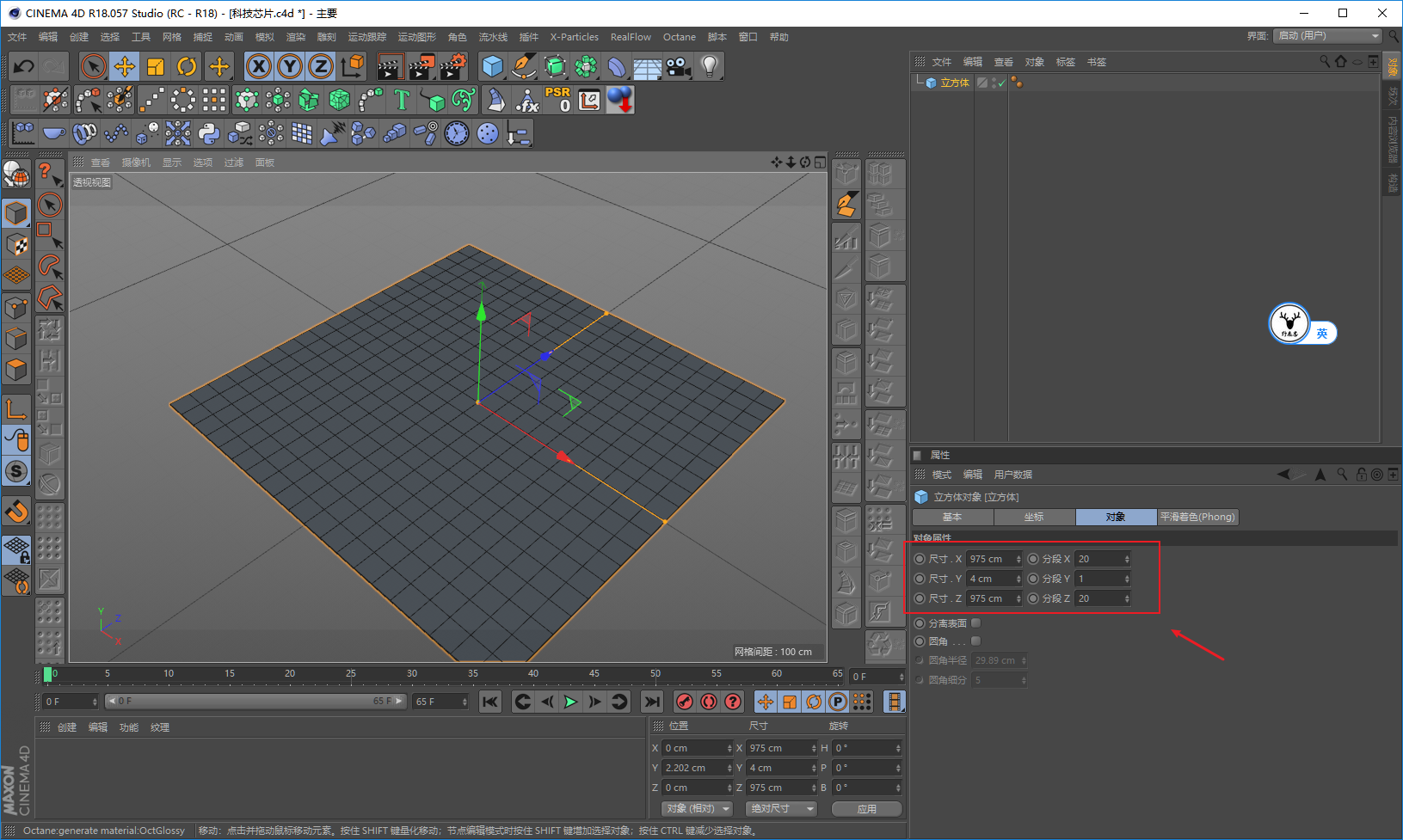
CөфТФәуЗР»»өҪГжІгј¶Ј¬СЎЦРЦРјдөДјёёцГжЙҫөфНЪіцТ»ёцХэ·ҪРОөД°јІЫіцАҙЈә 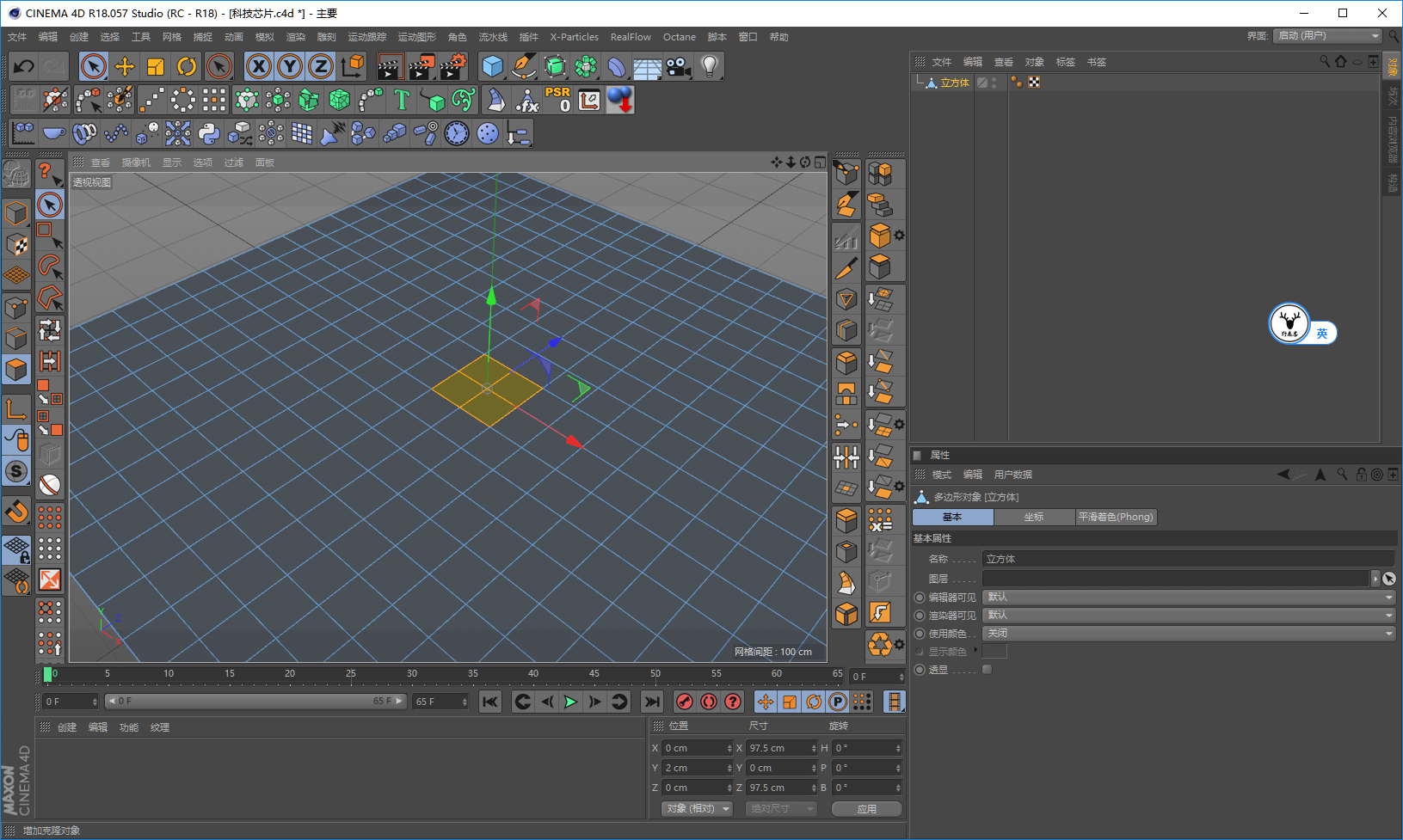
ұИ¶ФЧЕ°јІЫөДҙуРЎРВҪЁТ»ёцБў·ҪМеЈә 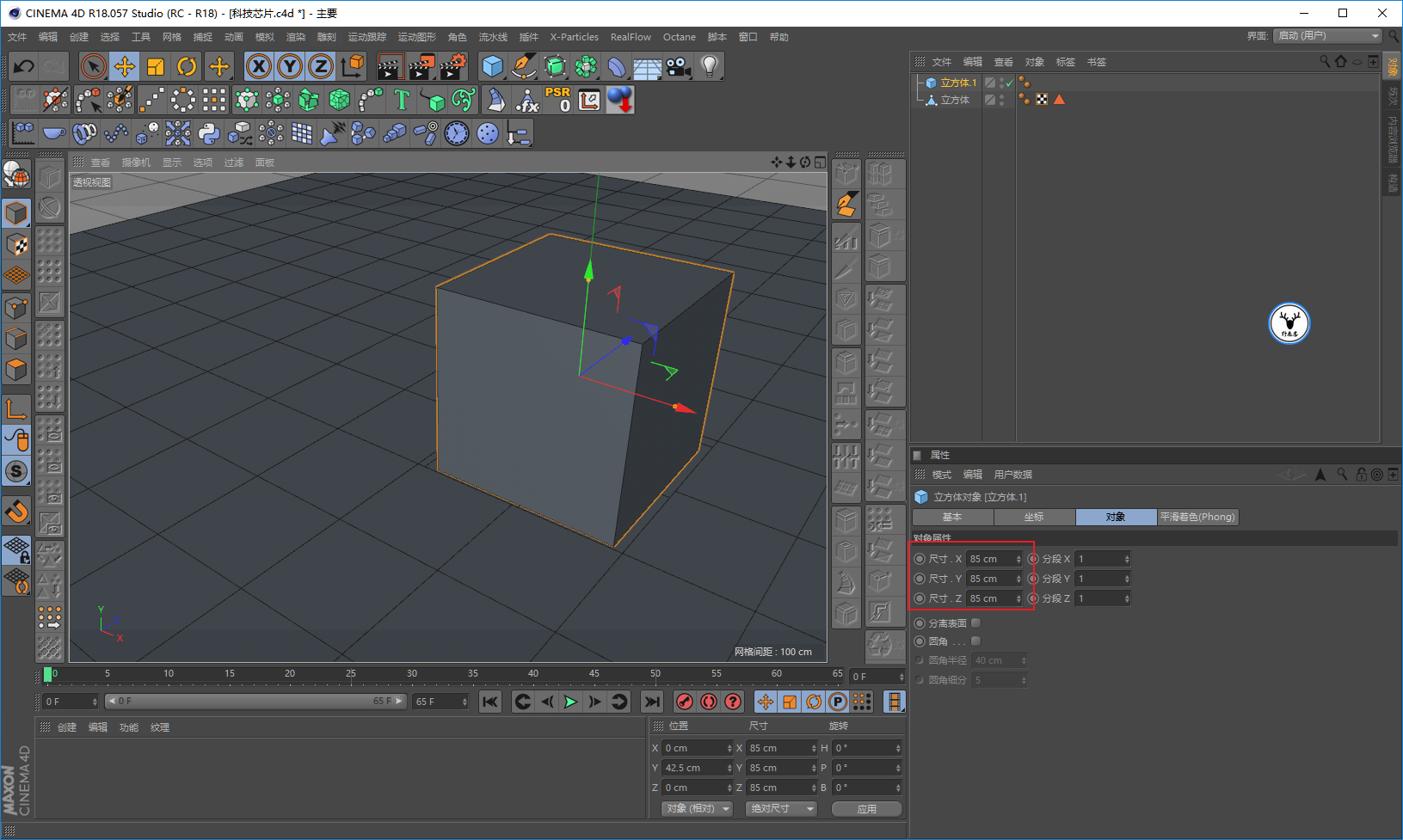
CөфТФәуЙҫөфЙППВөДБҪёцГжЈ¬YЦбЛх·ЕЧціЙҝтјЬөДСщЧУЈ¬ХвТ»ІҪІ»УГ¶аЛө°ЙЈә 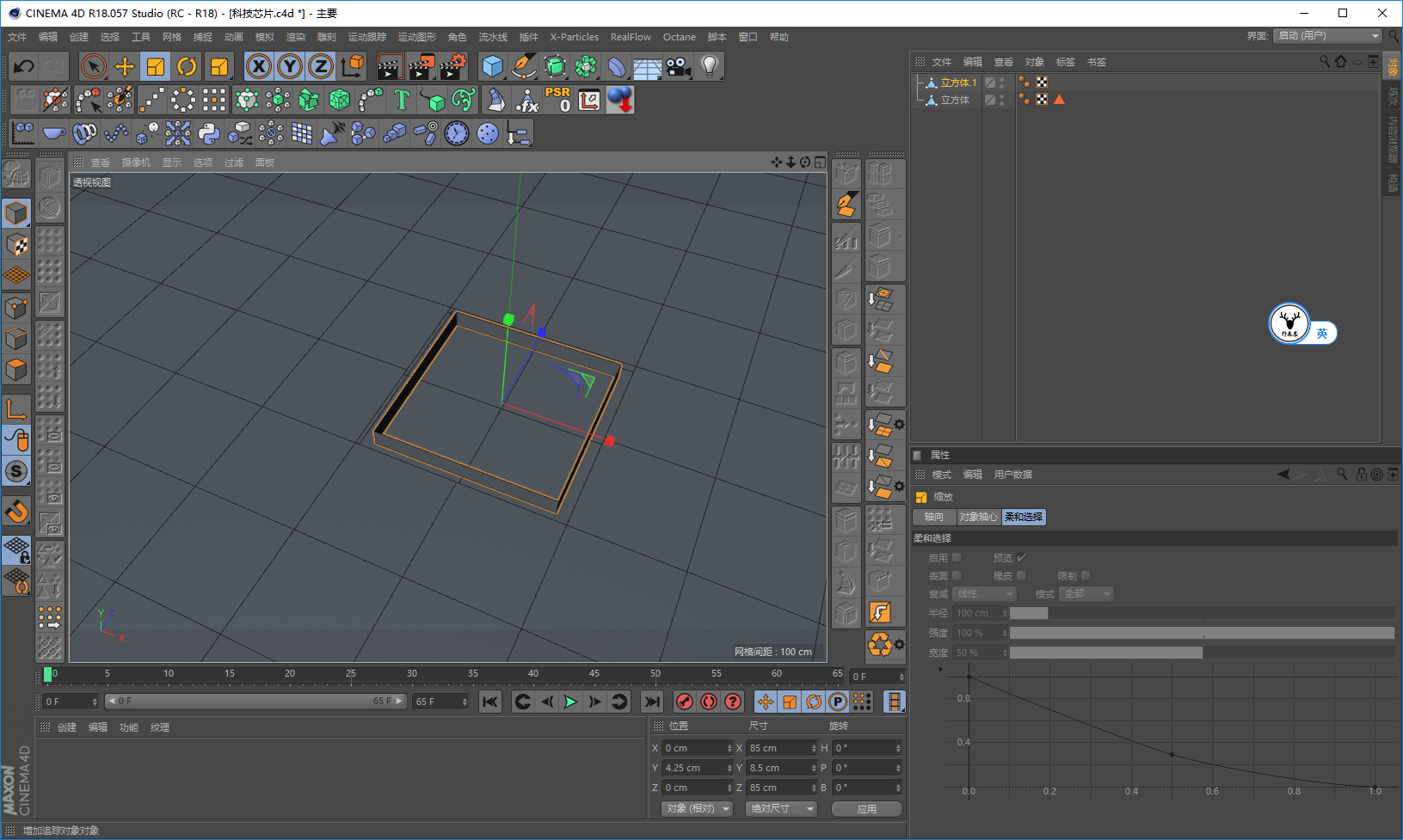
ёшҝтјЬМнјУІјБППё·ЦЈ¬І»јУПё·ЦКэЈ¬Ц»МнјУәс¶ИЈә 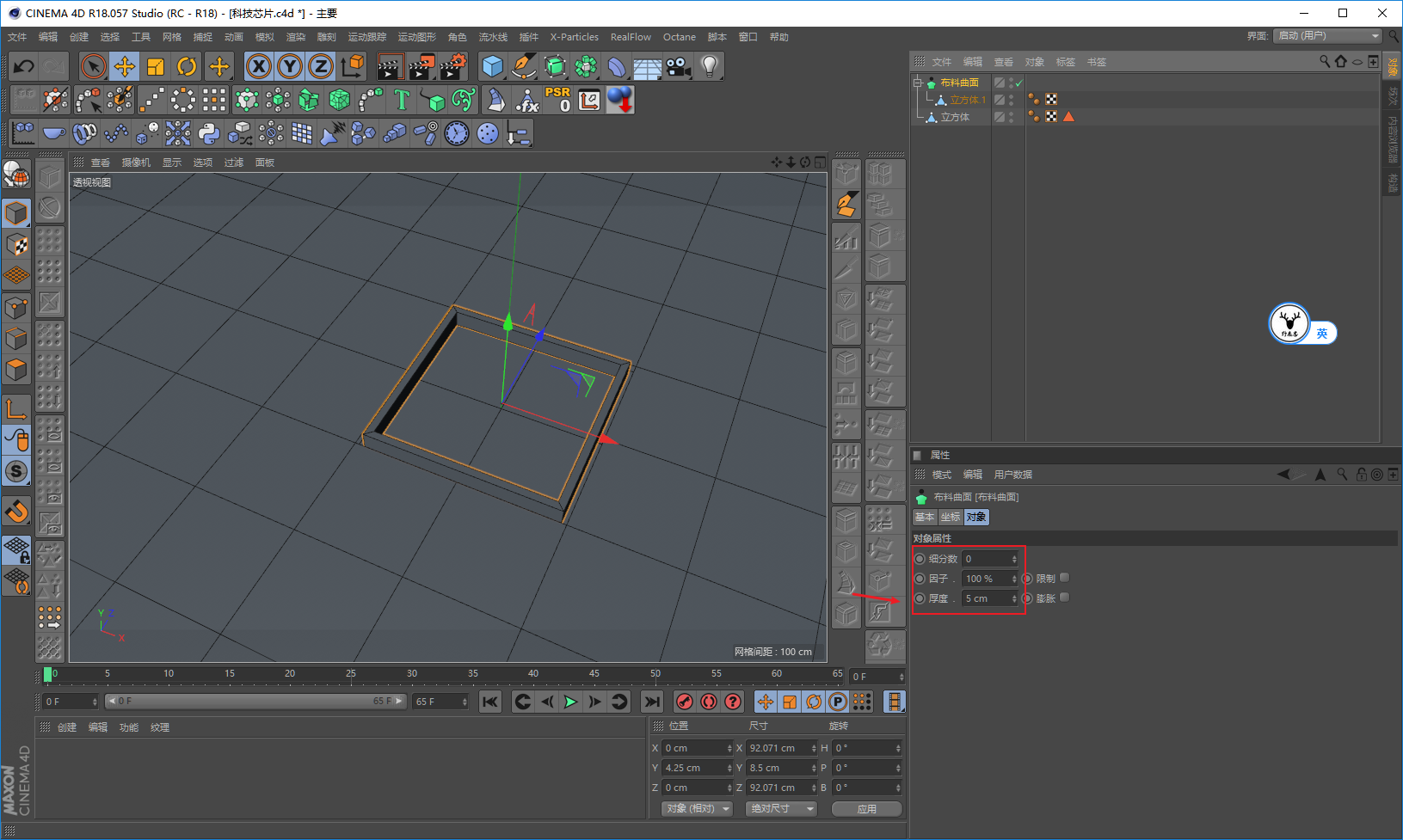
ҝтјЬАпГжРВҪЁТ»ёцБў·ҪМеИЎГыОӘЖЖЛйБў·ҪМеУГУЪәуГжЦЖЧчЖЖЛйР§№ыЈә 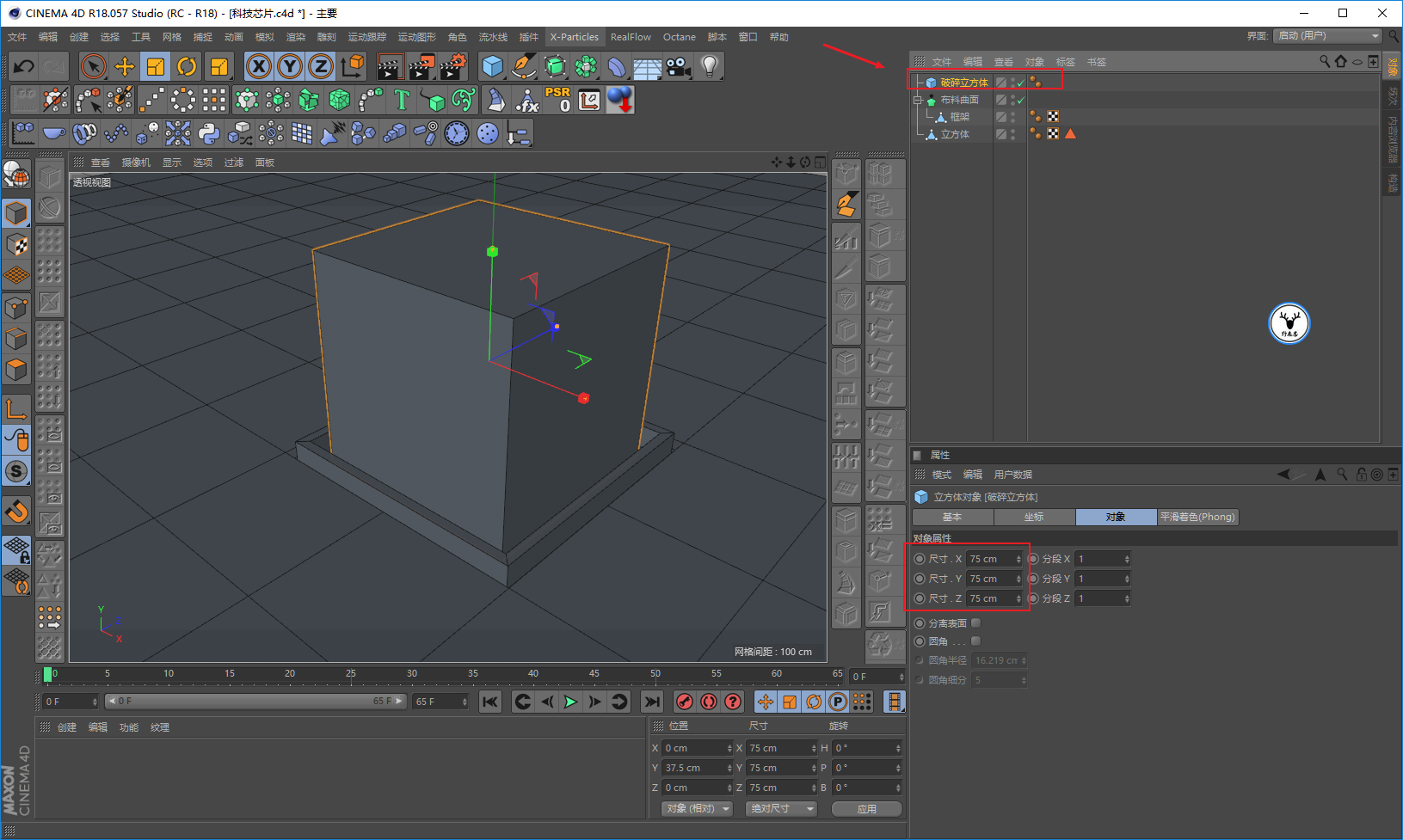
ЖЖЛйБў·ҪМеАпГжФЩРВҪЁТ»ёцБў·ҪМеИЎГыОӘ·ў№вБў·ҪМеЈә 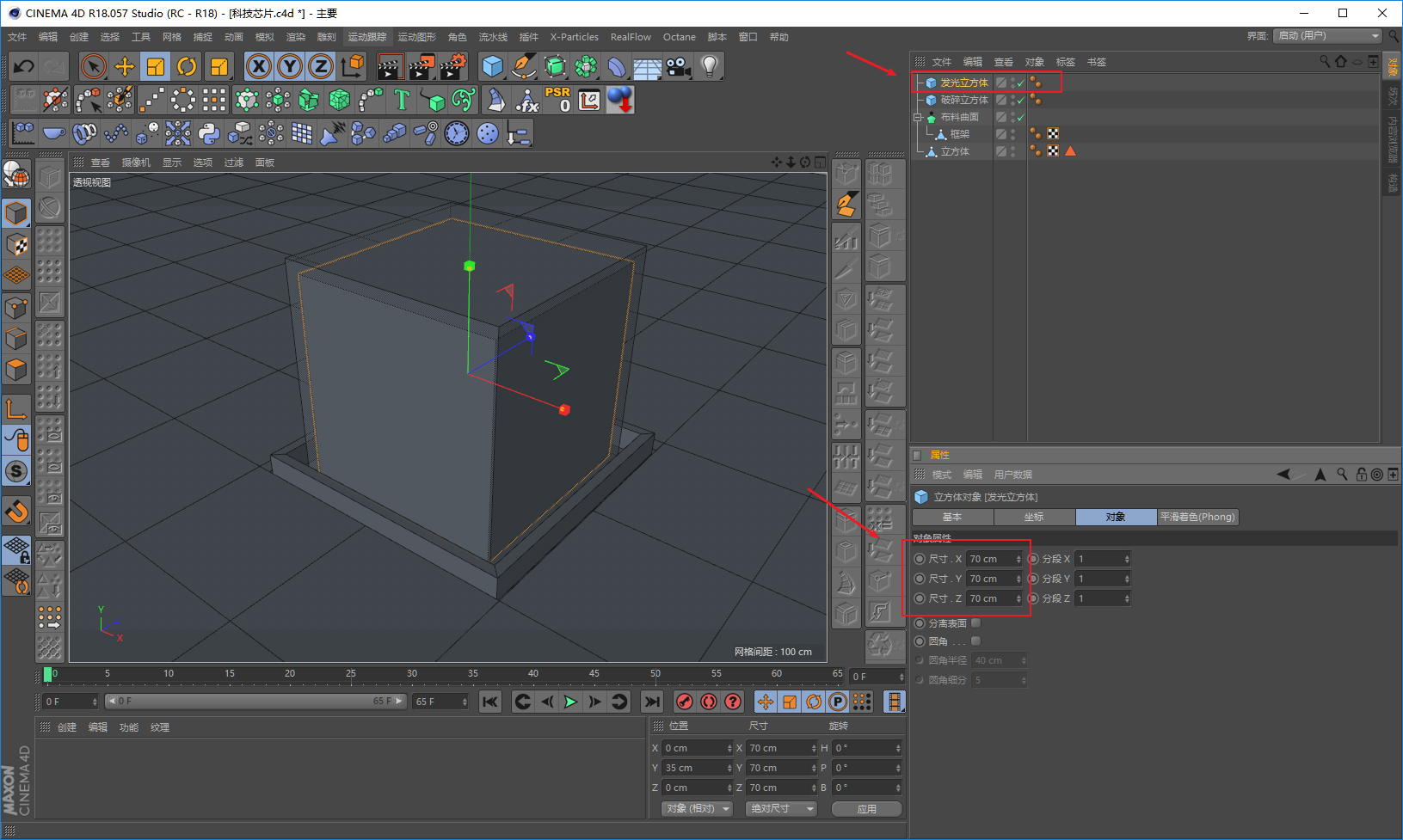
Н¬КұСЎЦРБҪёцБў·ҪМеЈ¬YЦбЙПKО»ТЖ¶Ҝ»ӯЈ¬ХвТ»ІҪІ»УГ¶аЛө°ЙЈә 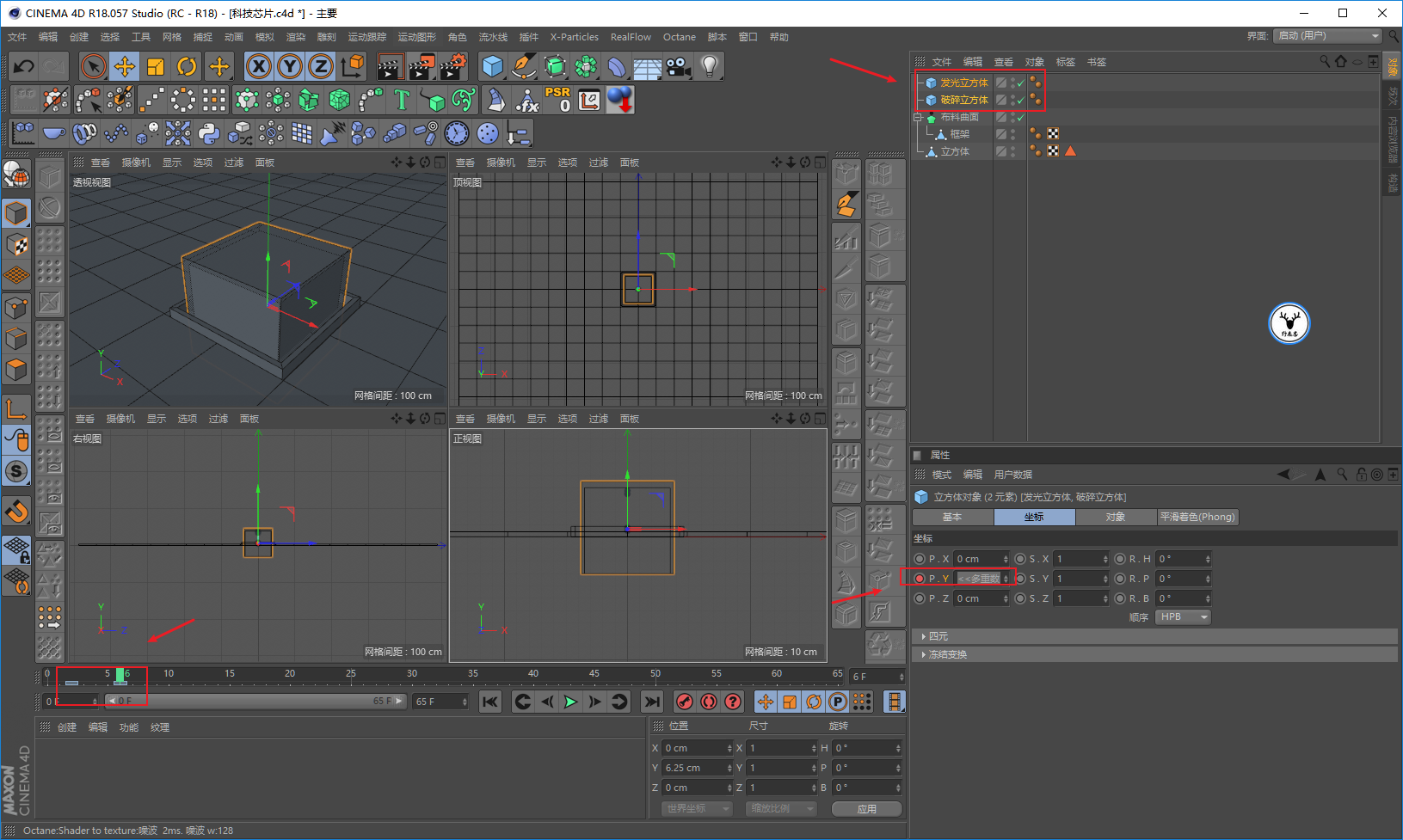
»щҙЎөД¶ФПуЦЖЧчәГБЛТФәуЈ¬ҫНҝЙТФЦЖЧчіе»чІЁ¶Ҝ»ӯБЛЈ¬ПИРВҪЁТ»ёцәНөШГжТ»СщҙуРЎөДЖҪГжЈ¬ГьГыОӘФЛ¶ҜөШГжЈә 
ЦЖЧчХвёціе»чІЁР§№ыРиТӘҪиЦъТ»ҝоҪРЧцTopoformerөДІејюЈ¬ТФЗ°·ЦПн№эЈ¬ОДәуОТТІ»б·ЦПнёшҙујТЎЈ
К№УГ·Ҫ·ЁТІәЬјтөҘЈ¬УЙУЪЛьЖдКөҫНКЗТ»ёцұдРОЖчЈ¬ЛщТФ°СЛь·ЕөҪЖҪГжөДЧУјҜЈ¬өг»чәмЙ«·ҪҝтөДө№ИэҪЗҝЙТФСЎФсІ»Н¬өДНШЖЛАаРНЈ¬ЖдКөҫНКЗёьёДЖҪГжөД·Ц¶О·ҪКҪЎЈ
ПВГжөДІОКэТІ¶јКЗөчХы·Ц¶ОПёҪЪөДЈ¬ҙујТ¶ҜКЦКФКФҫНЦӘөАФхГҙУГБЛЈ¬өЪИэАёөДөьҙъКэЦөІ»ТӘМ«ёЯЈ¬»бәЬҝЁЈә 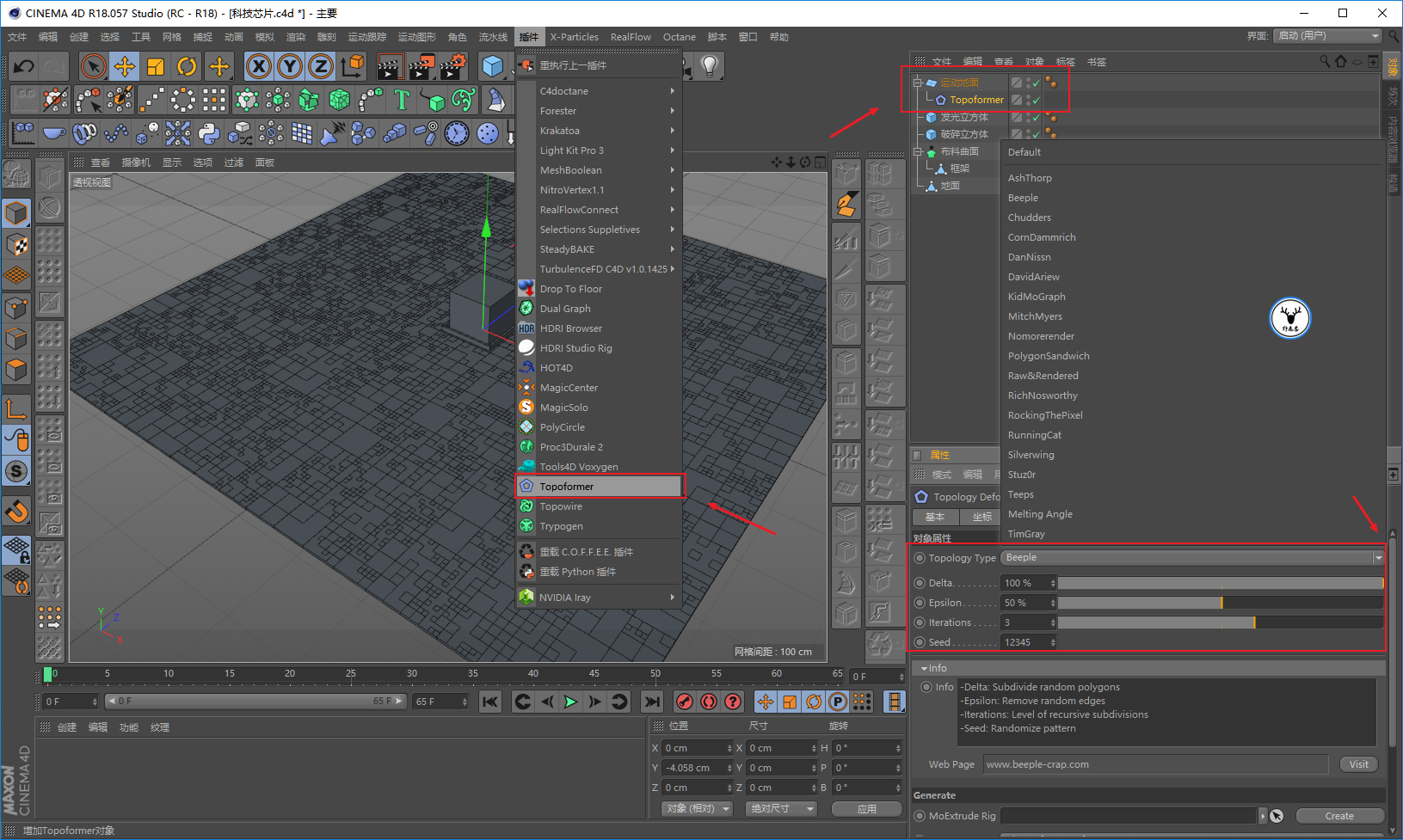
ФЪGenerateГж°еөг»чCreateЈ¬ЖҪГжҫН»бёщҫЭ·Ц¶Ој·С№іцБЛРн¶аБў·ҪМеЈ¬І»ДСАнҪвЈ¬ЖдКөХвҝоІејюҫНКЗФЪЧФЙнөД·Ц¶О»щҙЎЙПМнјУБЛФЛ¶ҜНјРОДЈҝйПВөДФЛ¶Ҝј·С№ЎЈ
ІўЗТФЪФЛ¶Ҝј·С№ПВГжМнјУБЛИэёцЛж»ъР§№ыЖчЈ¬·ЦұрөҘ¶АөДИҘҝШЦЖј·С№іцАҙБў·ҪМеөДО»ЦГЎўЛх·ЕТФј°РэЧӘЈә 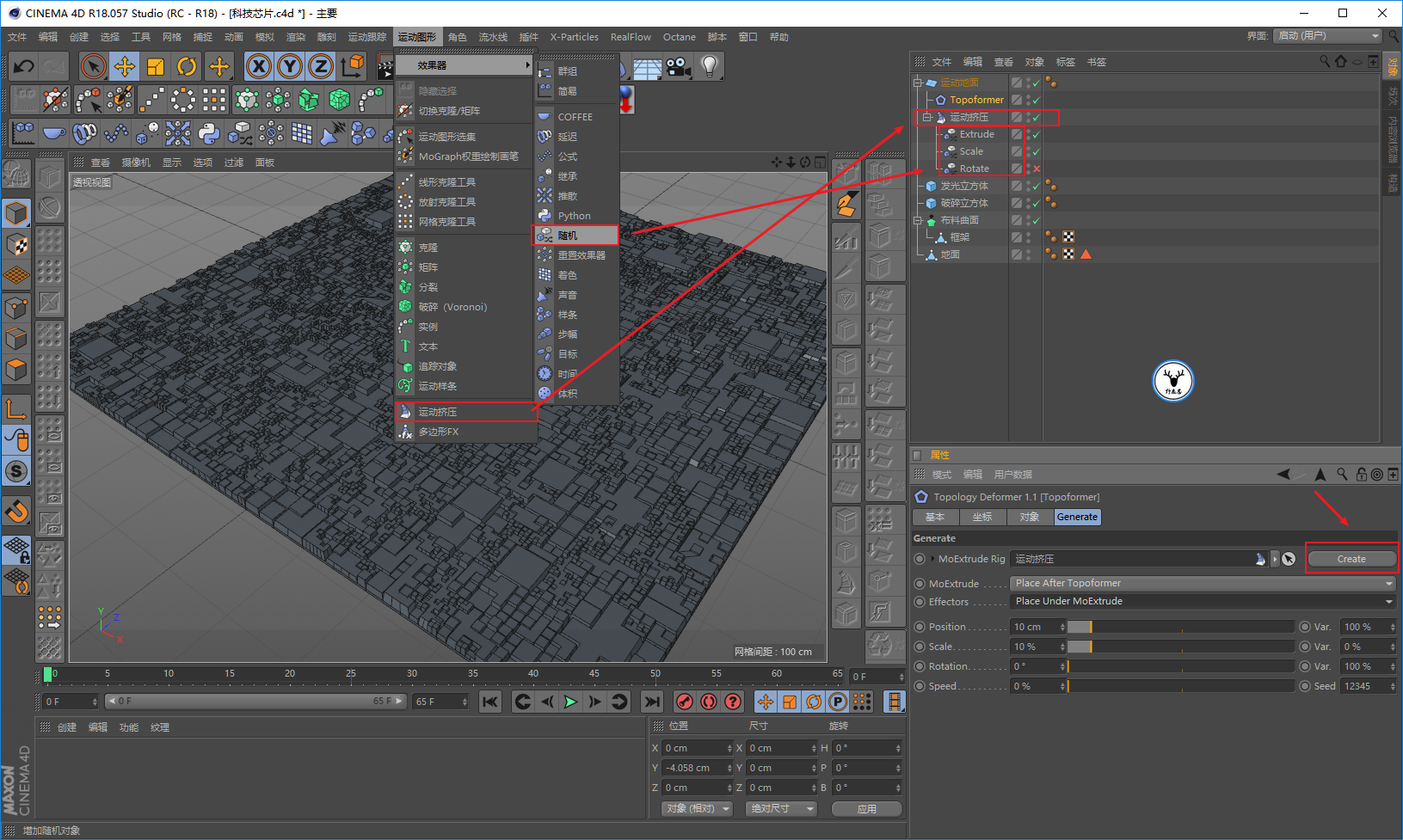
АнҪвБЛФӯАнТФәуЈ¬ҫНәГ°мБЛЈ¬УЙУЪПлТӘөчХыј·С№іцАҙөДБў·ҪМеО»ЦГЎўРэЧӘТФј°Лх·ЕөИІОКэД¬ИПөДРиТӘНЁ№эІејюПВГжөДАёО»ҪшРРөчХыЎЈ
ө«КЗХвСщІЩЧчәЬҫЦПЮЈ¬АэИзОЮ·ЁК№УГЛж»ъР§№ыЖчөДЛҘјх№ҰДЬЈ¬ЛщТФОТГЗРиТӘҪ«EffectorsАёО»СЎФсОӘUser DefinedЈ¬ХвСщОТГЗҫНҝЙТФНЁ№эҝШЦЖЛж»ъР§№ыЖчАпөДІОКэАҙөчХыБў·ҪМеөДР§№ыБЛЈә 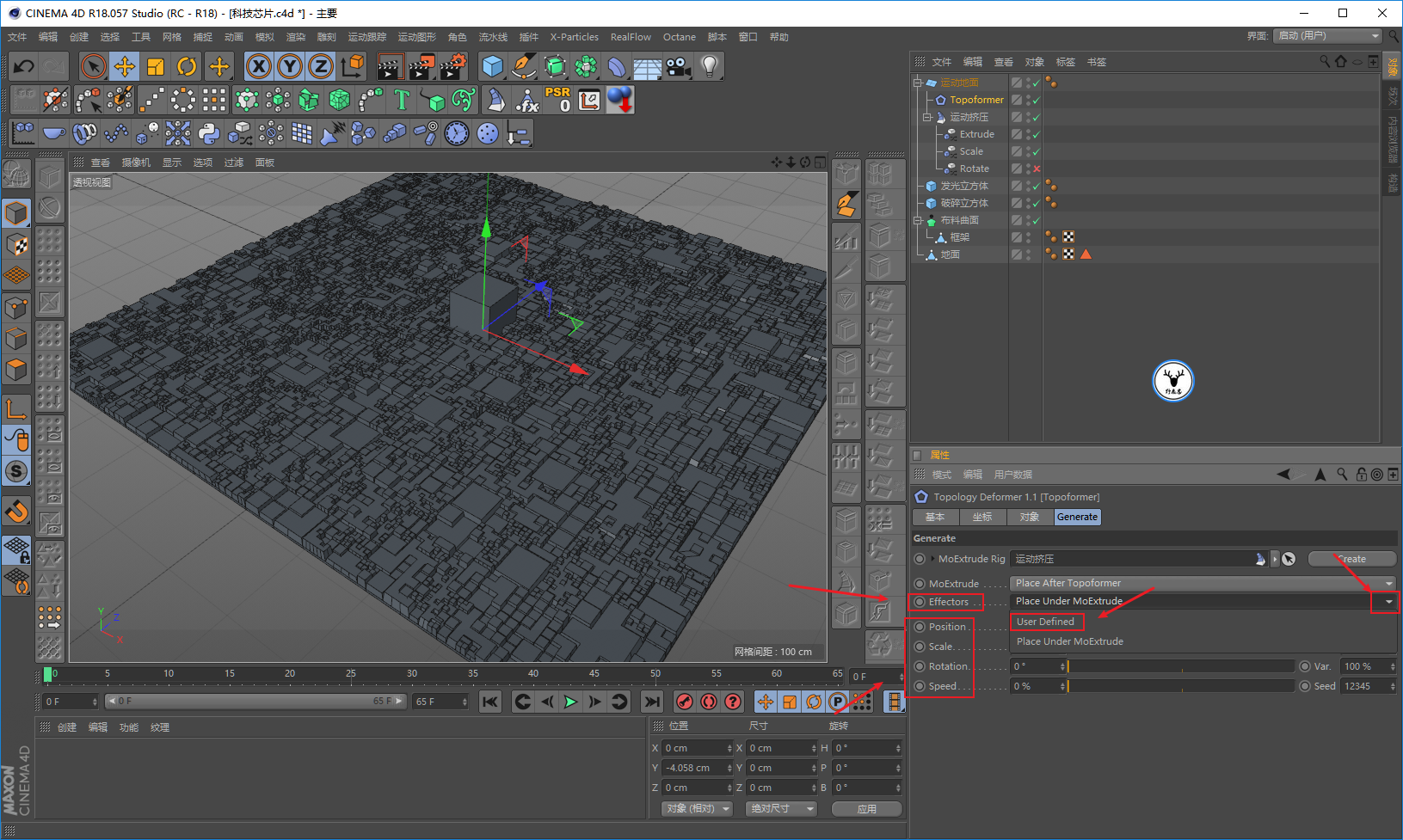
Н¬КұСЎЦРҝШЦЖО»ЦГТФј°Лх·ЕөДБҪёцұдРОЖчЈ¬°СОХәГБў·ҪМеПВВдТФәуІъЙъіе»чІЁөДҪЪЧаЎЈ
НЁ№эёДұдЛҘјхөДіЯҙзАҙҝШЦЖІъЙъөД·¶О§Ј¬АэИзОТХвАпКЗФЪөЪ5ЦЎөДКұәтіЯҙзҙтЙПБЛ№ШјьЦЎЈә 
ФЪЧоәуТ»ЦЎөДКұәтЈ¬·ЕҙуіЯҙзҙтЙП№ШјьЦЎЈә 
ө«КЗХвёцКұәтДг»б·ўПЦХвІўІ»КЗОТГЗПлТӘөДіе»чІЁР§№ыЈ¬Г»№ШПөЈ¬ХвАпҫНТӘУГөҪЙХВуҙуЙс·ЦПнөД·Ҫ·ЁБЛЎЈ
ОТГЗНЁ№э°ҙЧЎҝөЗпјьКуұкөҘ»чЈ¬ФЪСщМхАпМнјУөгёДұдСщМхөДЗъПЯЈ¬ҫНҝЙТФҝШЦЖіе»чІЁөДРОЧҙБЛЈә 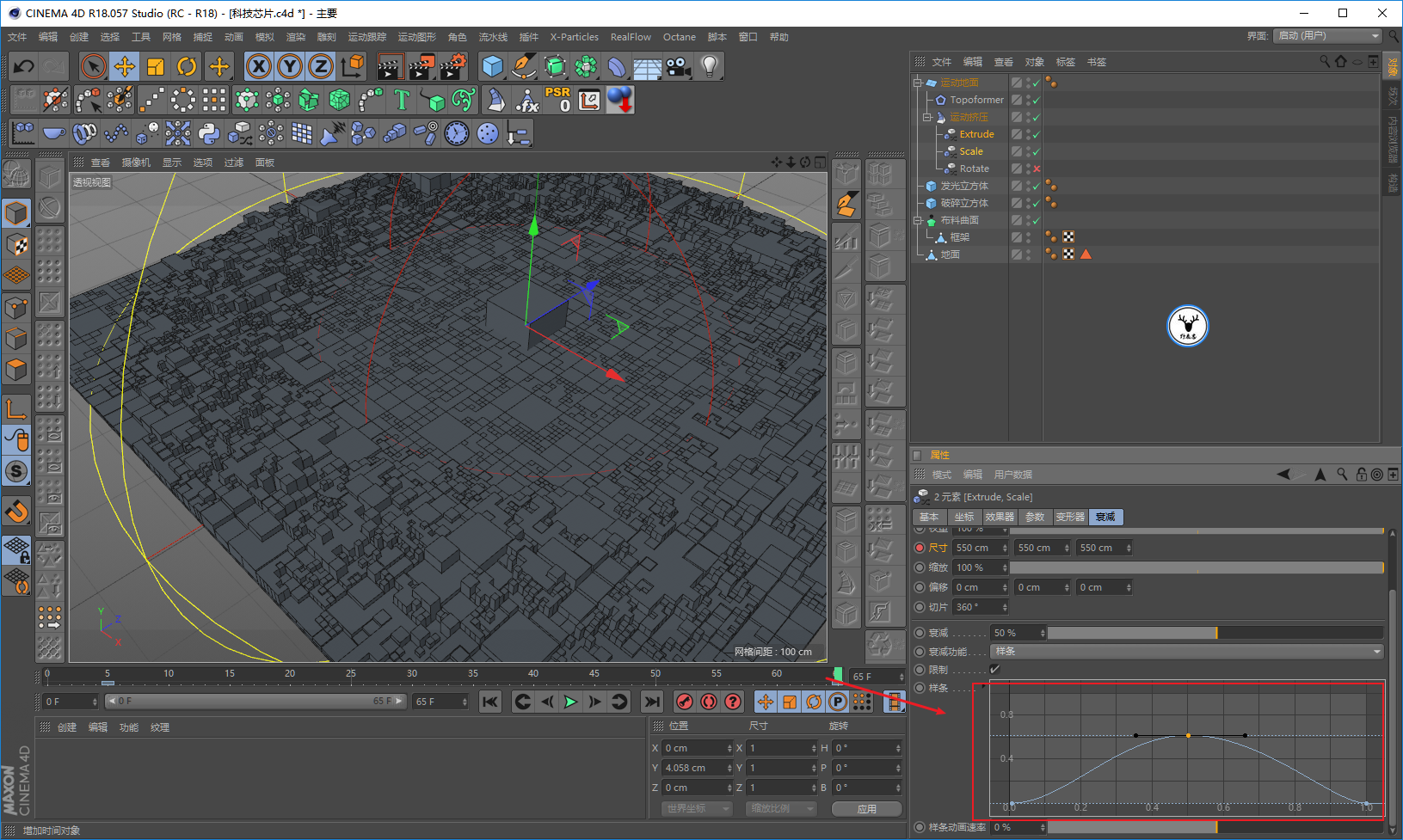
Н¬КұОТГЗ»№РиТӘФЪөЪ5ЦЎҝӘКјіе»чІЁЦ®З°Ј¬ТІҫНКЗөЪ4ЦЎ°СҝШЦЖО»ЦГөДЛж»ъР§№ыЖчО»ЦГІОКэЖфУГПИ№ШұХҙтЙП№ШјьЦЎЎЈ
И»әуФЪөЪ5ЦЎөДКұәтФЩЖфУГҙтЙП№ШјьЦЎЈ¬ҝШЦЖЛх·ЕөДЛж»ъР§№ыЖчТІКЗН¬АнЈ¬ХвАпҫНІ»ЧёКцБЛЈә 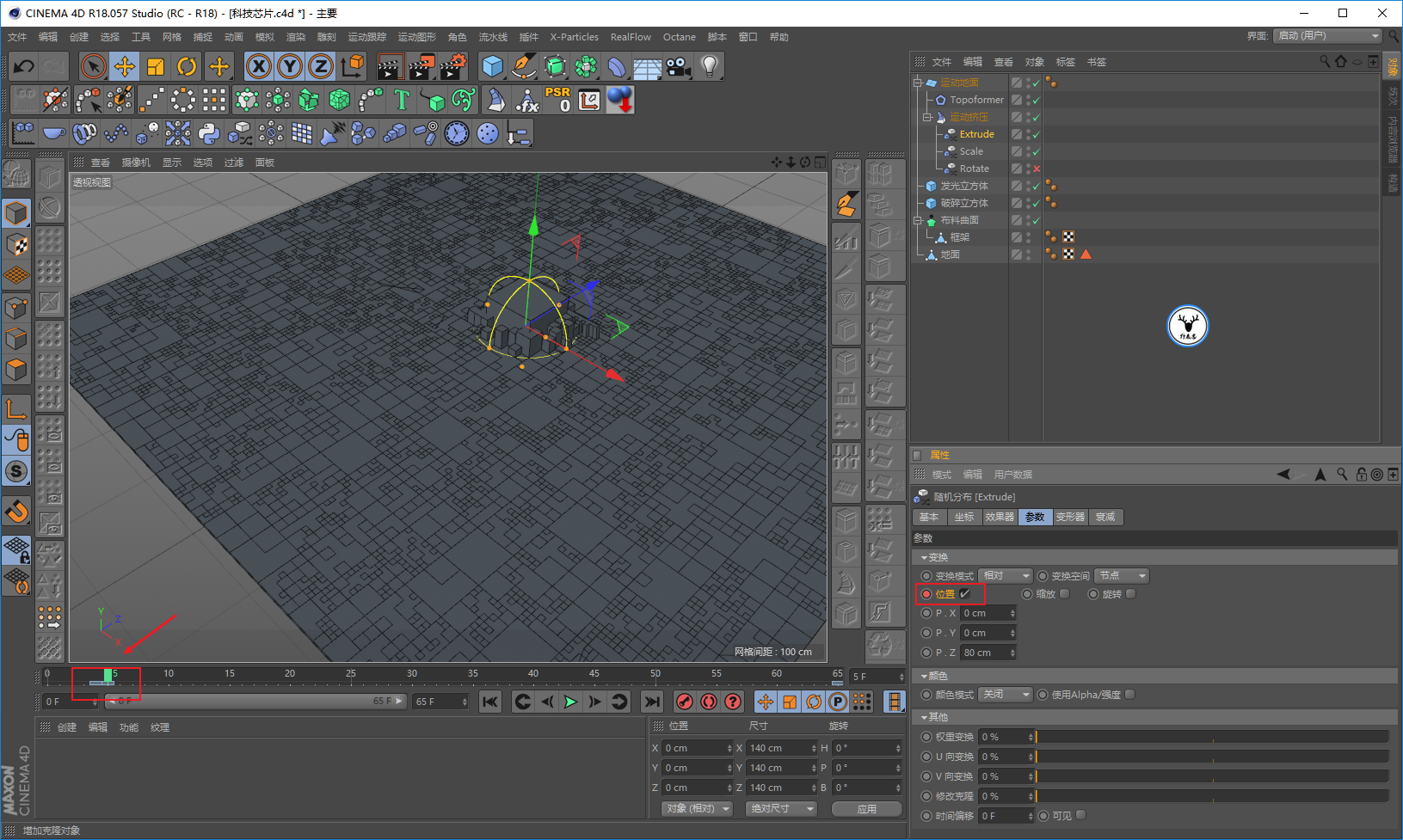
өұИ»ХвёцКұәтДг»б·ўПЦІҘ·ЕЖрАҙ·ЗіЈҝЁЈ¬ОӘБЛ·ҪГжОТГЗәуГжөДІЩЧчЈ¬ХвАпОТҪЁТйКЗУГәжұәІејюПИ°СФЛ¶ҜөШГжәжұәОӘөгј¶ұрөД¶Ҝ»ӯЈә 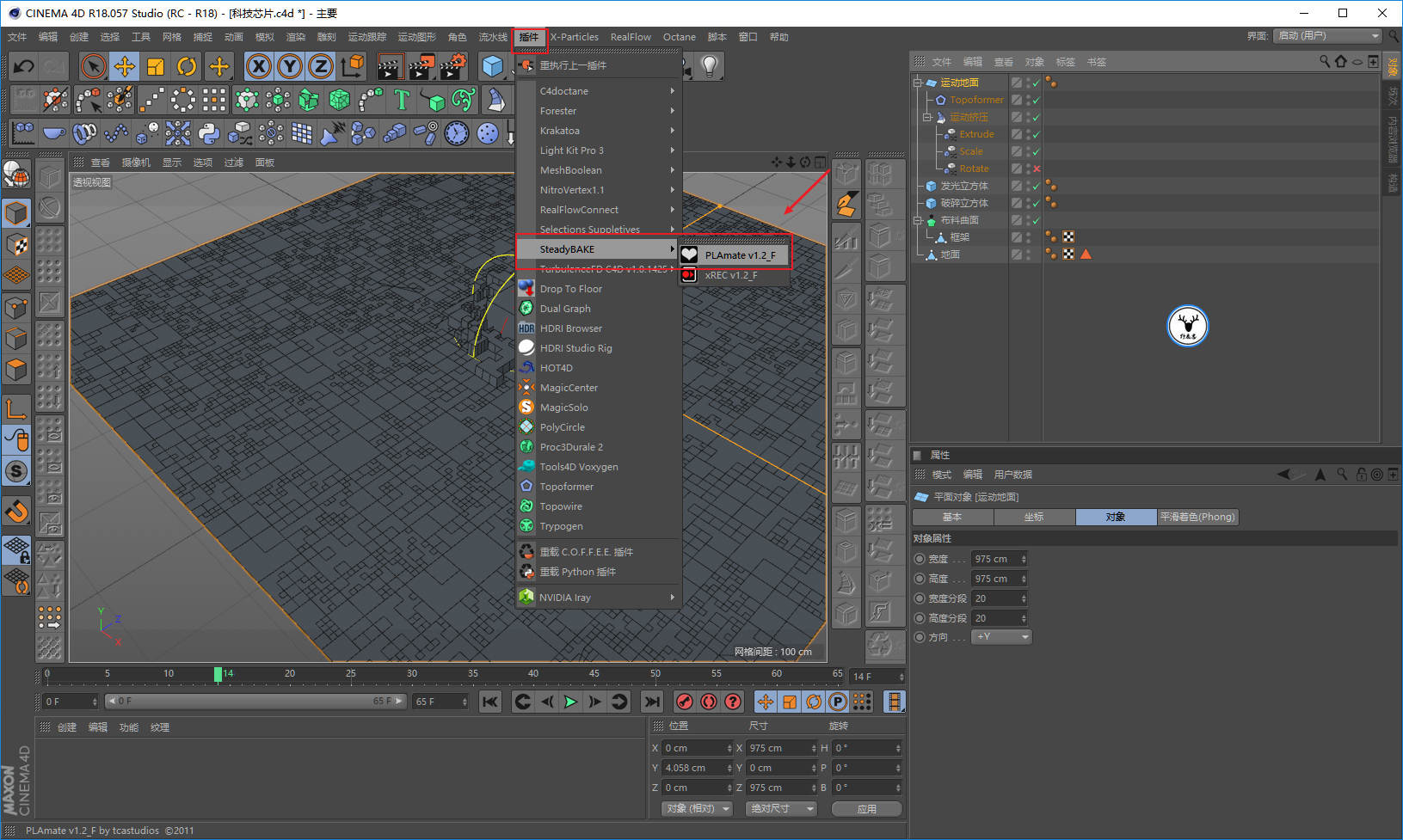
әжұәНкұПТФәуЈ¬Ҫ«Ц®З°өДФЛ¶ҜөШГжТФј°ІејюөИИ«ІҝҪыУГЈ¬ХвСщІҘ·ЕЖрАҙҫНәЬЛіі©БЛЈә 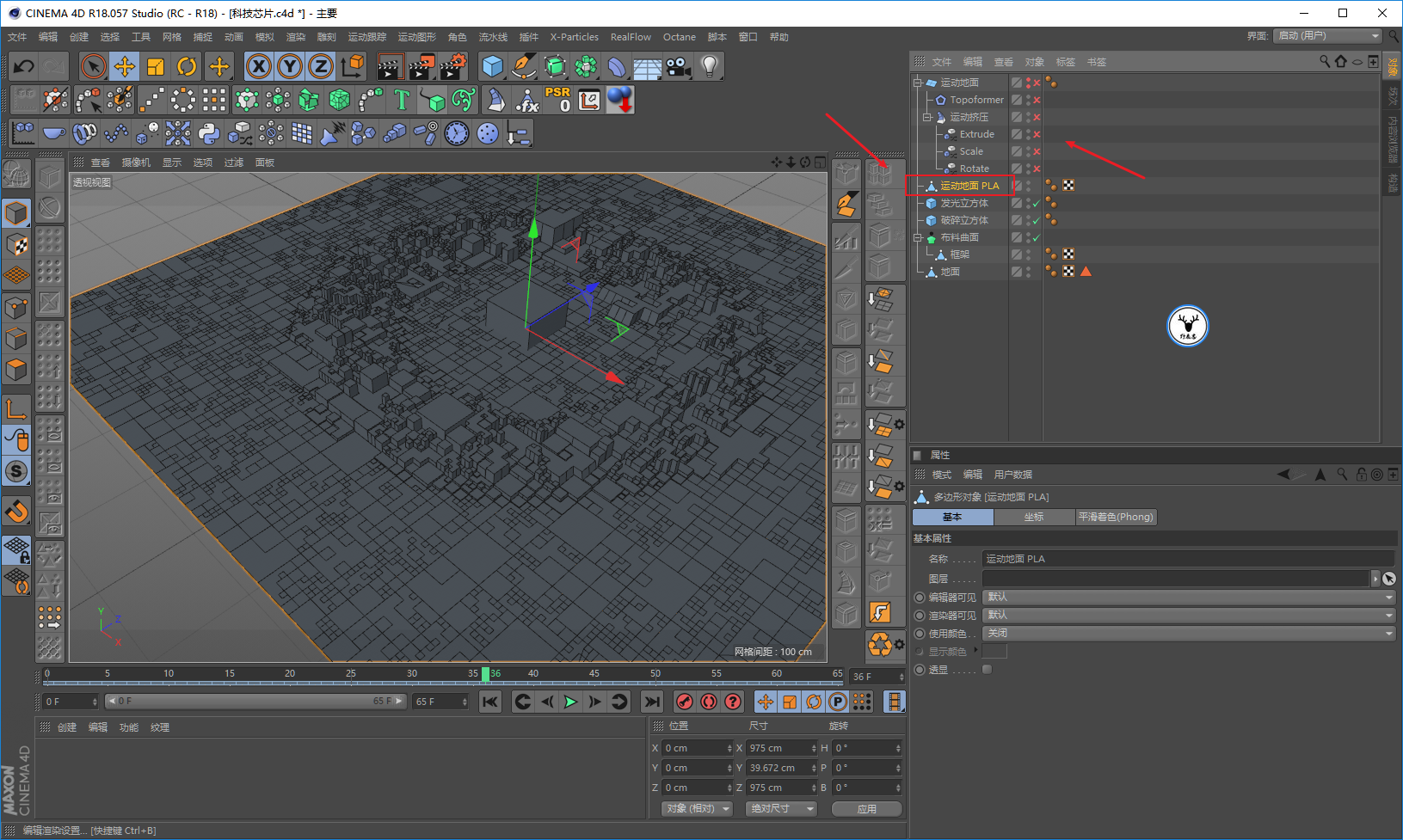
іе»чІЁөД¶Ҝ»ӯЛгКЗёгәГБЛЈ¬ПВГжАҙЦЖЧчБў·ҪМеЖЖЛйөДР§№ы°ЙЈ¬ОТКФБЛәЬҫГЈ¬ФЭКұГ»УРХТөҪЦЖЧчіцФӯНјДЗЦЦ№жФтБСОЖөДЖЖЛйР§№ыЎЈ
ХвАпОТУГөДҫНКЗC4DФЛ¶ҜНјРОДЈҝйөДЖЖЛй№ҰДЬЈ¬И»әуФЪАҙФҙАёО»Ј¬өг»чөгЙъіЙЖч·ЦІјЈ¬НЁ№эёьёДXYZөДКэЦөИГЖЖЛйөДөгјҜЦРФЪБў·ҪМеөДТ»ёцҪЗЈ¬ІўЗТККөұөДФцјУөгКэБҝЈә 
ёшЖЖЛйМнјУІҪ·щР§№ыЖчЈ¬өИұИЛх·Е-1Ј¬ҝӘЖф·ҪРОЛҘјхЈ¬РЮёДЛҘјхөДіЯҙзЈ¬ҝШЦЖЛьөДО»ЦГЈ¬ИГЛьЦ»ФЪБў·ҪМеөДҪЗЙПІъЙъЧчУГЎЈ
Н¬КұУЙУЪОТГЗөДБў·ҪМеКЗУРО»ТЖ¶Ҝ»ӯөДЈ¬ЛщТФјЗөðѲҪ·щР§№ыЖч·ЕөҪБў·ҪМеөДЧУјҜЈ¬ХвСщР§№ыЖч»бёъЛжБў·ҪМеО»ТЖЈә 
Н¬СщөДөААнФЩМнјУТ»ёцЛж»ъР§№ыЖч°ЙЈ¬ХвАпҫНІ»ЧёКцБЛЈә 
ПВГжКЗKР§№ыЖч¶Ҝ»ӯЈ¬ПИИГЛж»ъР§№ыЖчФЪөЪ4ЦЎөДКұәт№ШұХЛх·ЕөДЖфУГҙтЙП№ШјьЦЎЈ¬өЪ5ЦЎ»ЦёҙЖфУГҙтЙП№ШјьЦЎЈә 
И»әуИГІҪ·щР§№ыЖчФЪөЪ5ЦЎөДКұәт№ШұХЛх·ЕөДЖфУГҙтЙП№ШјьЦЎЈ¬өЪ6ЦЎ»ЦёҙЖфУГҙтЙП№ШјьЦЎЈ¬ХвСщЖЖЛйөДР§№ыҫН»бУРДЗГҙТ»ЦЎКЗұдЗҝөДР§№ыЈә 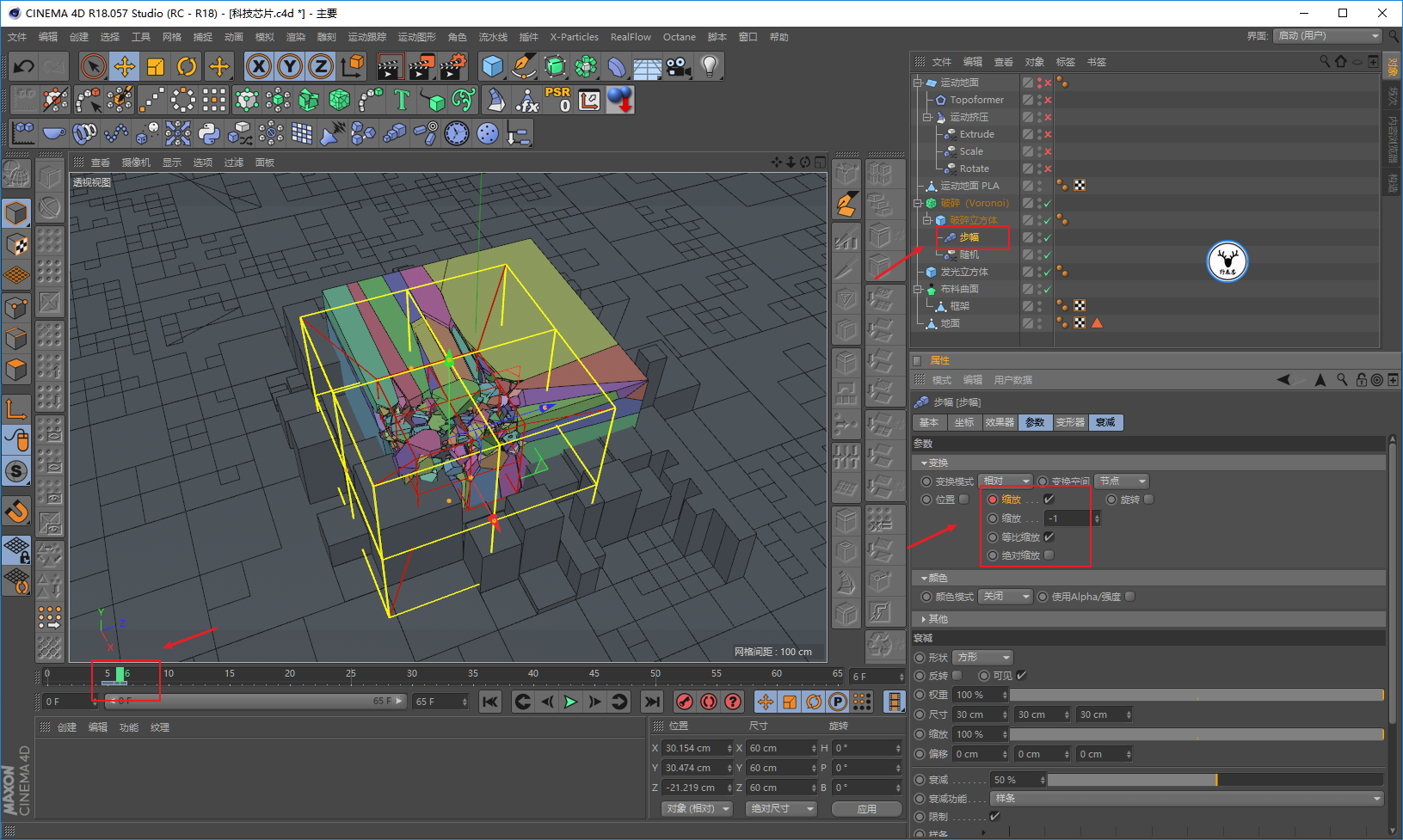
іе»чІЁәНЖЖЛй¶јЧцәГБЛЈ¬ПВГжЦЖЧчПЯМхБЛЈ¬ОТХвАпУГөДКЗXPБЈЧУЧцөДЈ¬РВҪЁТ»ёц·ўЙдЖчЈ¬·ўЙдДЈКҪОӘ¶ФПуЈ¬ТФҝтјЬОӘ¶ФПуҙУ¶аұЯРОұнГж·ўЙдБЈЧУЈә 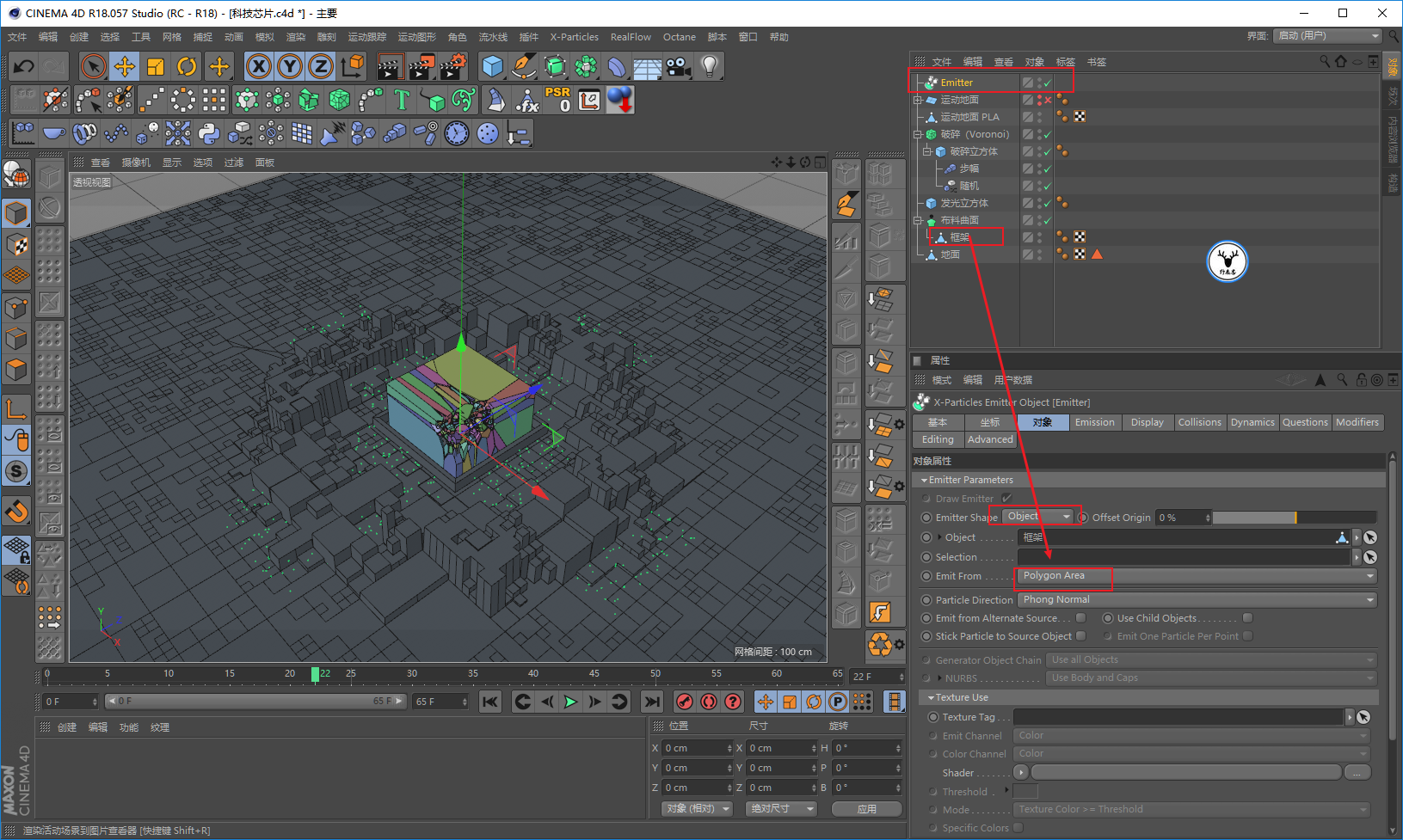
РВҪЁНПОІ¶ФПуЈ¬°С·ўЙдЖчНПҪшИҘЈә 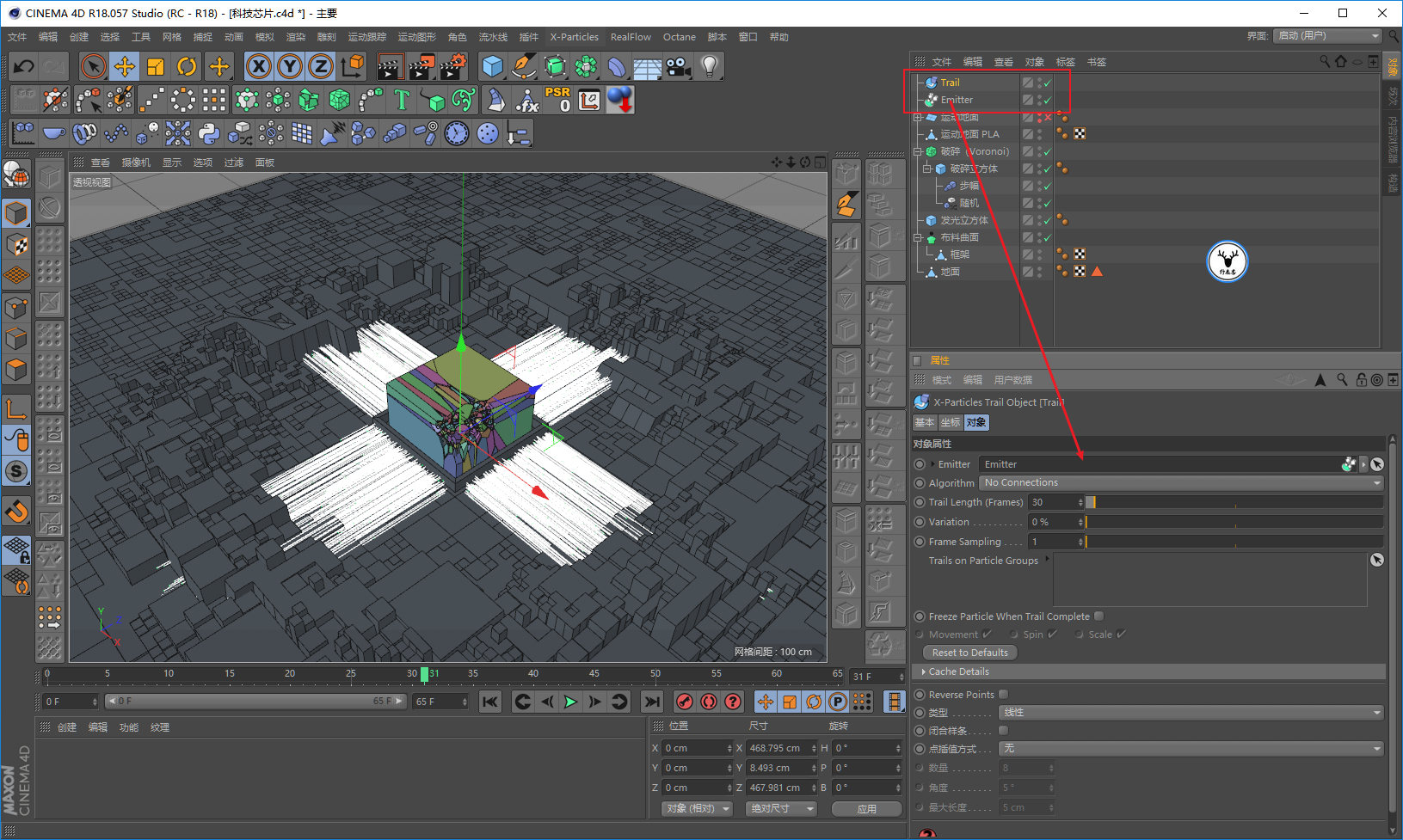
РВҪЁТ»ёц·ҪПтіЎЈ¬ДЈКҪОӘNetworkЈ¬СщМхҫНҝЙТФЧцАаЛЖҝЖјјПЯМхөДФЛ¶ҜБЛЈ¬ө«КЗХвёцКұәтДг»б·ўПЦСщМхТІ»бСШЧЕYЦбФЛ¶ҜЈә 
Г»№ШПөЈ¬РВҪЁБҪёцЙұЛАіЎЈ¬°СYЦбЙПөДБЈЧУёгөфҫНҝЙТФБЛЈә 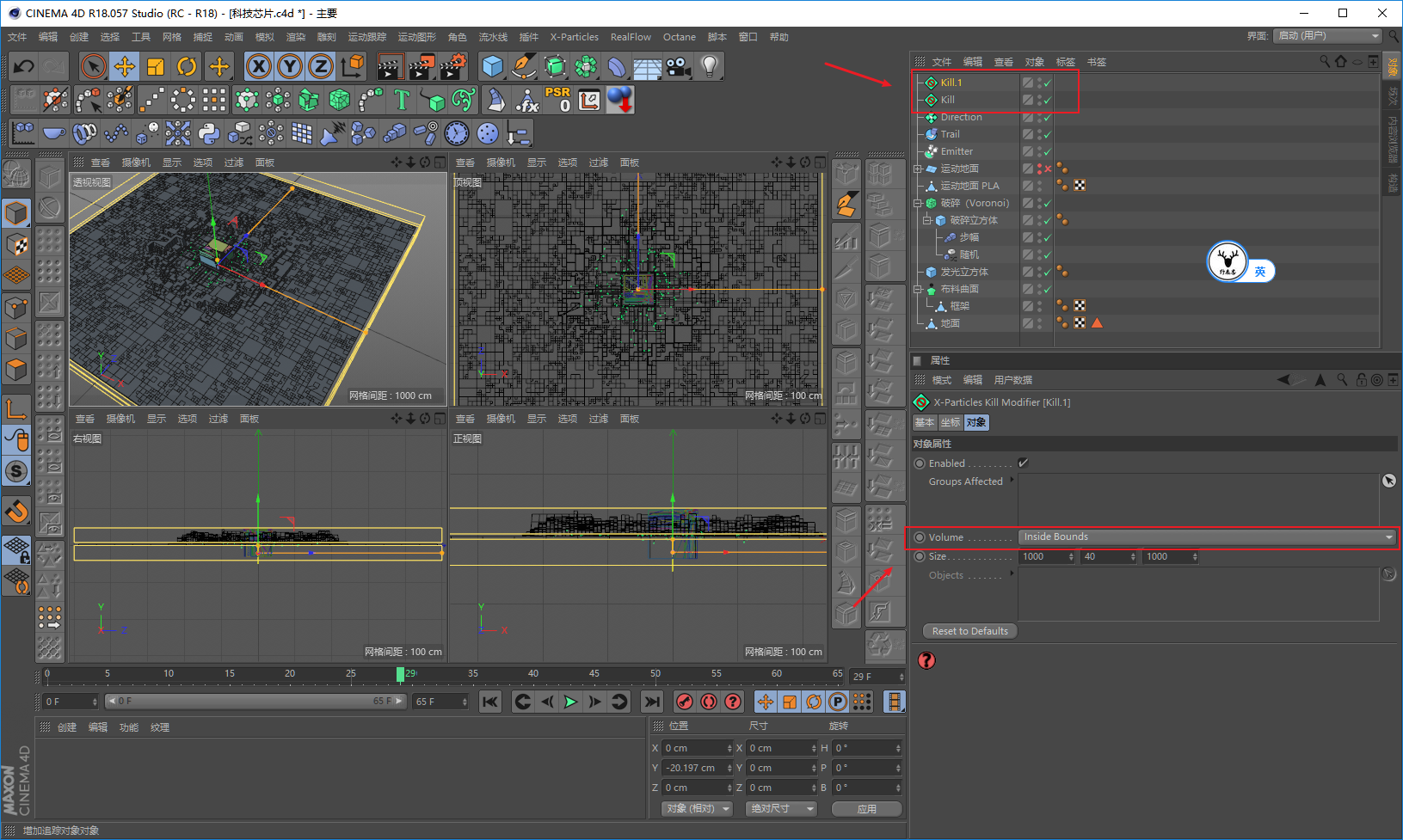
ёшЙП·ҪөДЙұЛАіЎКЦKТ»ёцYЦбО»ТЖ¶Ҝ»ӯЈ¬ИГПЯМхФЪБў·ҪМеЧІ»чөШГжТФәуФЩІъЙъЈә 
ЦБУЪБЈЧУ·ўЙдөДКэБҝЎўЙъГьЎўЛЩ¶ИЎўНПОІөДКұіӨТФј°·ҪПтіЎөДІОКэОТХвАпҫНІ»ЧёКцБЛЈ¬ҙујТҝҙЧЕР§№ыАҙҫНәГЈә 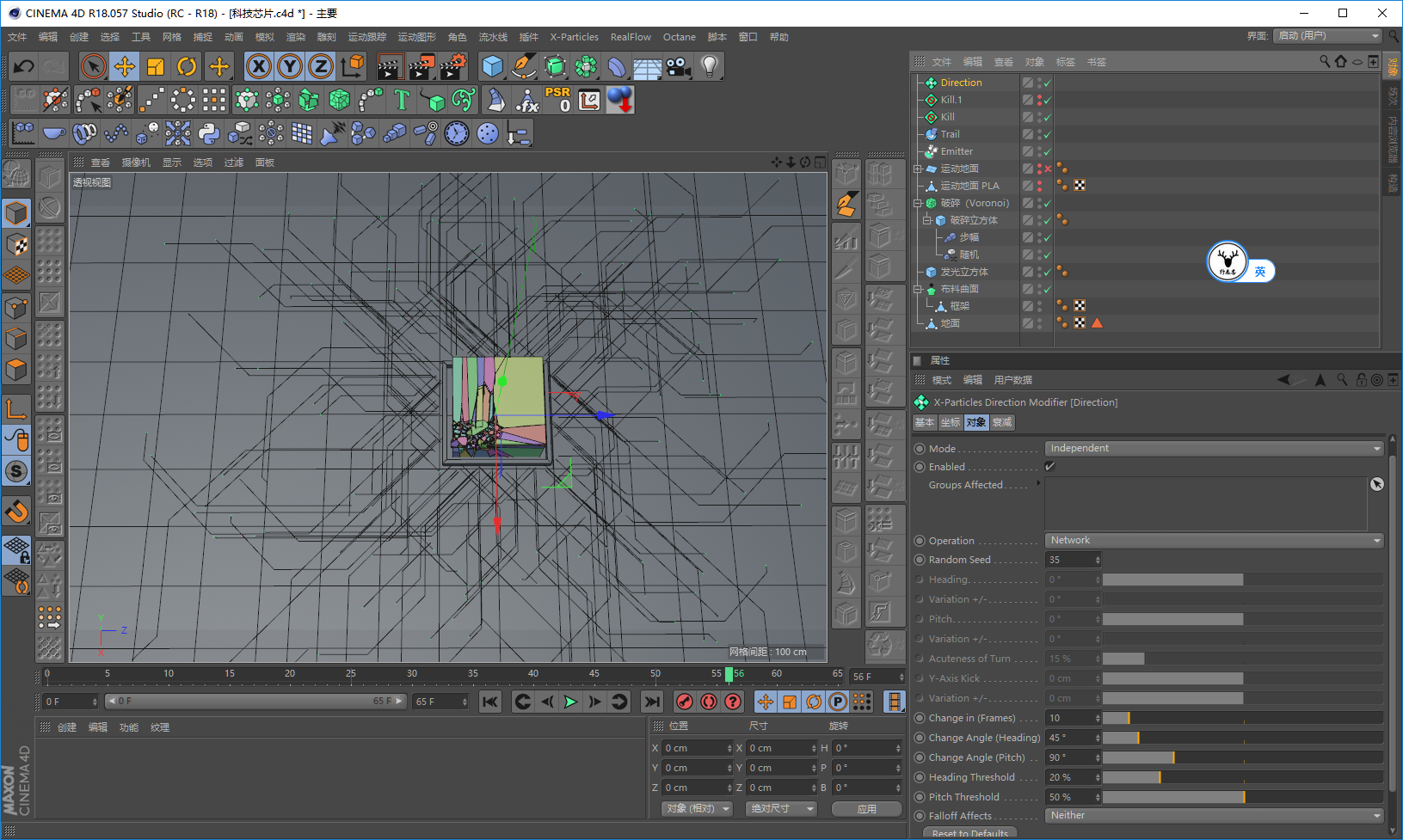
ЦБУЪИГСщМхТЖ¶ҜЛЩ¶ИұдВэХвАпУРТ»ёцЧўТвКВПоЈәРЮёДБЈЧУ·ўЙдЖчАпөДБЈЧУЛЩ¶ИЦ»»бУ°ПмБЈЧУ·ўЙдЦ®іхөДЛЩ¶ИЈ¬І»»бУ°Пм·ўЙдТФәуөДБЈЧУЛЩ¶ИЎЈ
ЛщТФОТГЗПлТӘБЈЧУ·ўЙдТФәуВэПВАҙЈ¬ҝЙТФРВҪЁТ»ёцЛЩ¶ИЙПЈ¬Ҫ«ДЈКҪСЎОӘҫш¶ФТФәу¶ФБЈЧУөДЛЩ¶ИКЦK№ШјьЦЎЈә 
ЧцөҪХвАпІоІ»¶аҫНҝЙТФПИУГЙгПс»ъ№М¶ЁКУҪЗЎўЙПІДЦКБЛЈ¬ПёҪЪРиТӘөчХыөДөШ·ҪОТГЗөИЙПБЛІДЦКЦ®әуФЩөчХыЎЈ
УЙУЪОТГЗТӘЧцФЛ¶ҜДЈәэЈ¬ОТёцИЛҪЁТйКЗЙПІДЦКЦ®З°ПИ°СЙгПс»ъ¶Ҝ»ӯЧцБЛ·Ҫұг№ЫІмЈ¬ЛщТФПИөчХыәГТ»ёцКУҪЗЈ¬ИГЙгПс»ъФЪБў·ҪМеЧІөҪөШГжөДЛІјдУРТ»ёцНЖФ¶өД¶Ҝ»ӯЈә 
ФЩРВҪЁТ»ёцЙгПс»ъЈ¬»»Т»ёцКУҪЗЈ¬СЎФсәПККөДО»ЦГЧцТ»ёцИГЙгПс»ъҝӘКјПИВэТ»өгНЖФ¶ТФәуФЩҝмЛЩНЖФ¶өД¶Ҝ»ӯЈ¬ЙгПс»ъ¶Ҝ»ӯОТТІГ»КІГҙҫӯСйЈ¬ҙујТ¶аіўКФЖҫёРҫхАҙ°ЙЈә 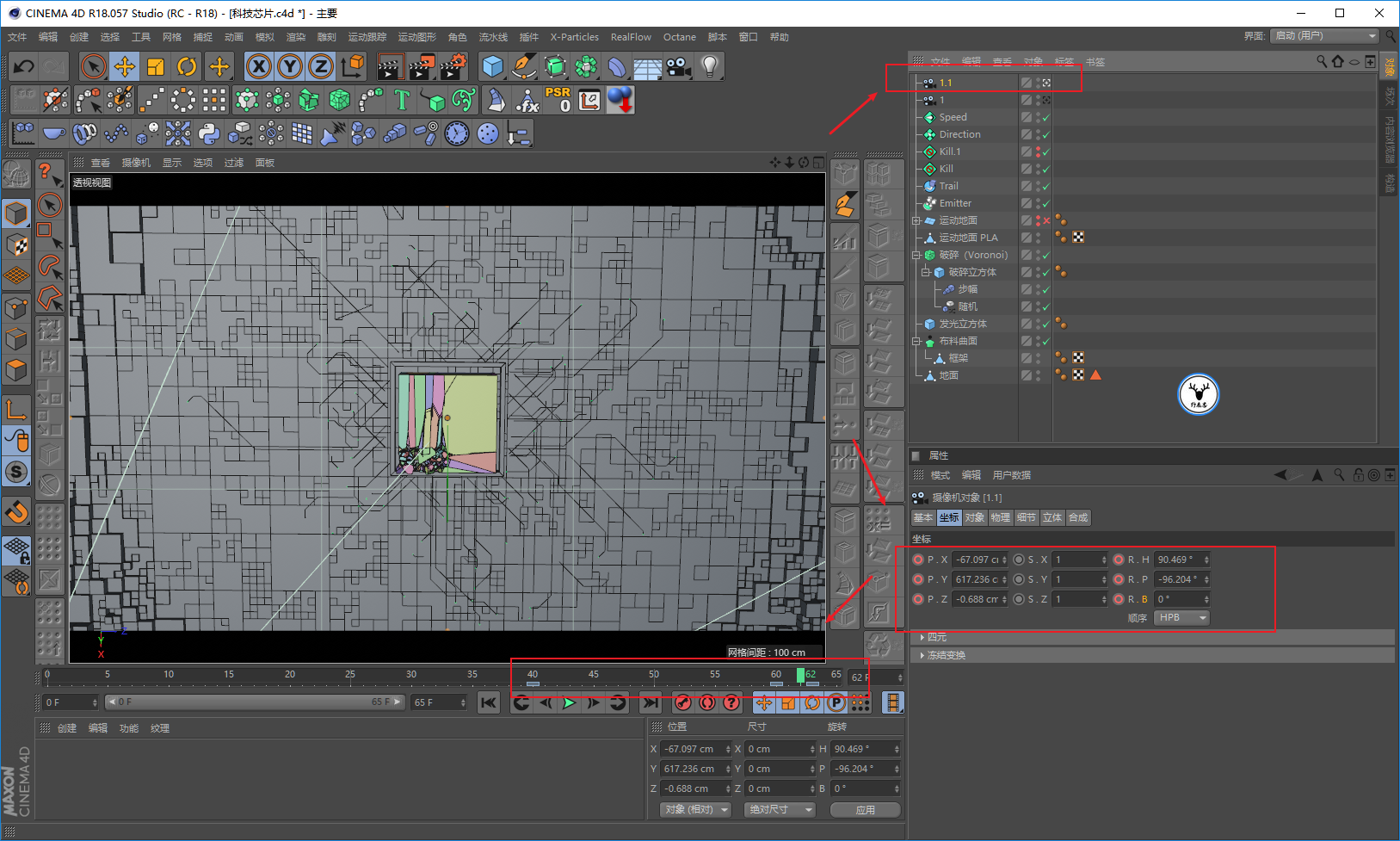
БҪёцЙгПс»ъ¶Ҝ»ӯЧцәГТФәуЈ¬ҫНҝЙТФРВҪЁОиМЁ·Цұр°СБҪёцЙгПс»ъ¶Ҝ»ӯҝӘКјөДөШ·ҪНПҪшИҘҙтЙП№ШјьЦЎЈ¬ХвСщБҪёцЙгПс»ъКУҪЗҫНҝЙТФЧФ¶ҜЗР»»БЛЈә 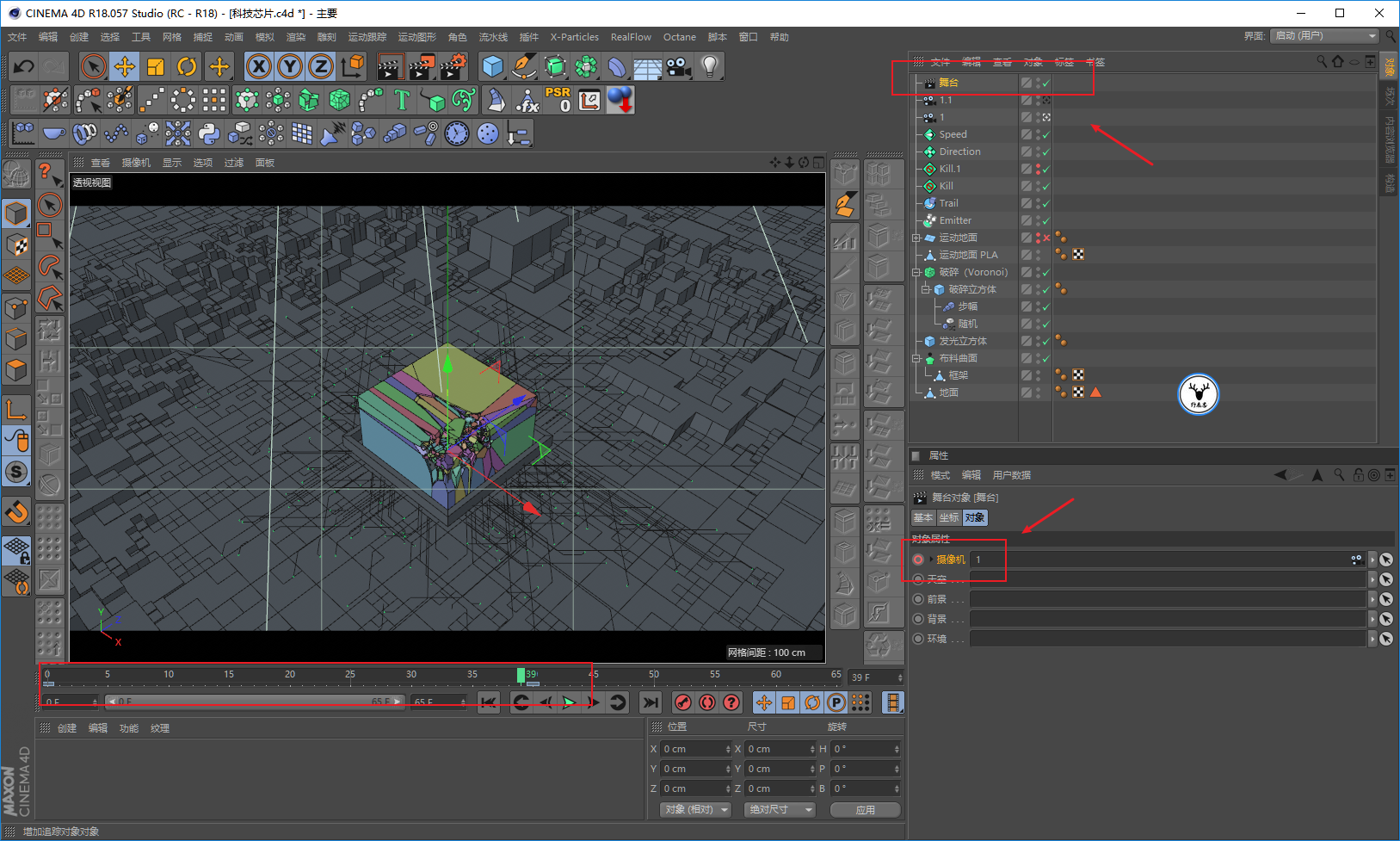
°ҰЈ¬ЖӘ·щәГіӨ°ЎЈ¬ОӘКІГҙТӘСЎФсРҙХвёцР§№ыДШЈ¬ЦРНҫұ§Ф№Т»ҫдјМРш°ЙЎЈ
ПВГжҫНКЗЧцФЛ¶ҜДЈәэБЛЈ¬ОТХвАпУГөД»№КЗOCдЦИҫЖчЈ¬ҙтҝӘOCЈ¬ПИёшБҪёцЙгПс»ъМнјУOCөДЙгПс»ъұкЗ©Ј¬РВҪЁТ»ёцHDR»·ҫі№вЈ¬ХвТ»ІҪІ»УГ¶аЛө°ЙЈә 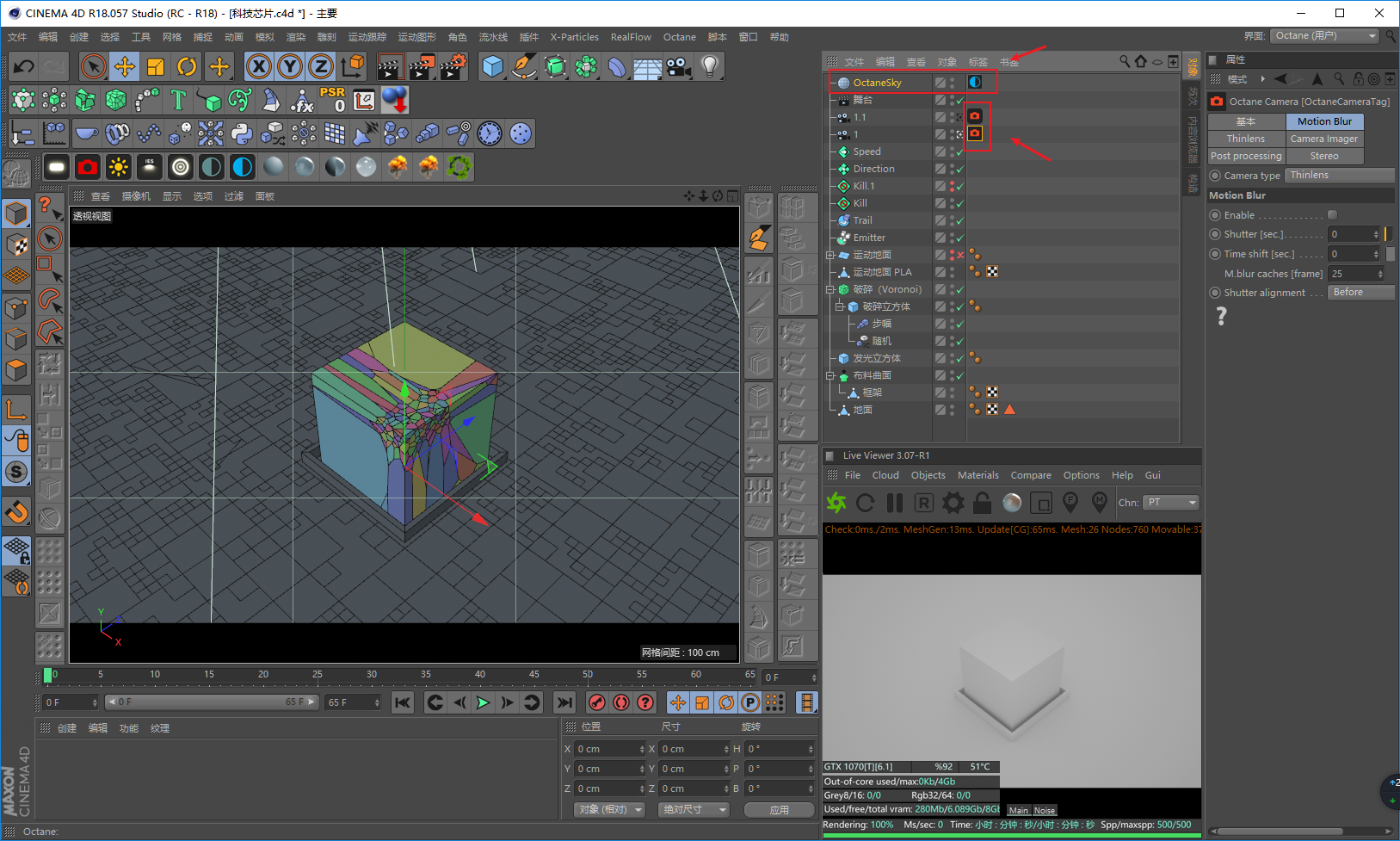
OCөДФЛ¶ҜДЈәэ·ЦБҪЦЦЈ¬Т»ЦЦКЗЙгПс»ъФЛ¶ҜДЈәэЈ¬Т»ЦЦКЗ¶ФПуФЛ¶ҜДЈәэЎЈ
ПлТӘЙгПс»ъФЛ¶ҜДЈәэөД»°Ј¬Ц»РиТӘФЪЙгПс»ъұкЗ©АпФЛ¶ҜДЈәэ№ҙСЎЖфУГЈ¬ФЩИҘРЮёДҝмГЕөДКэЦөҫНҝЙТФБЛЈә 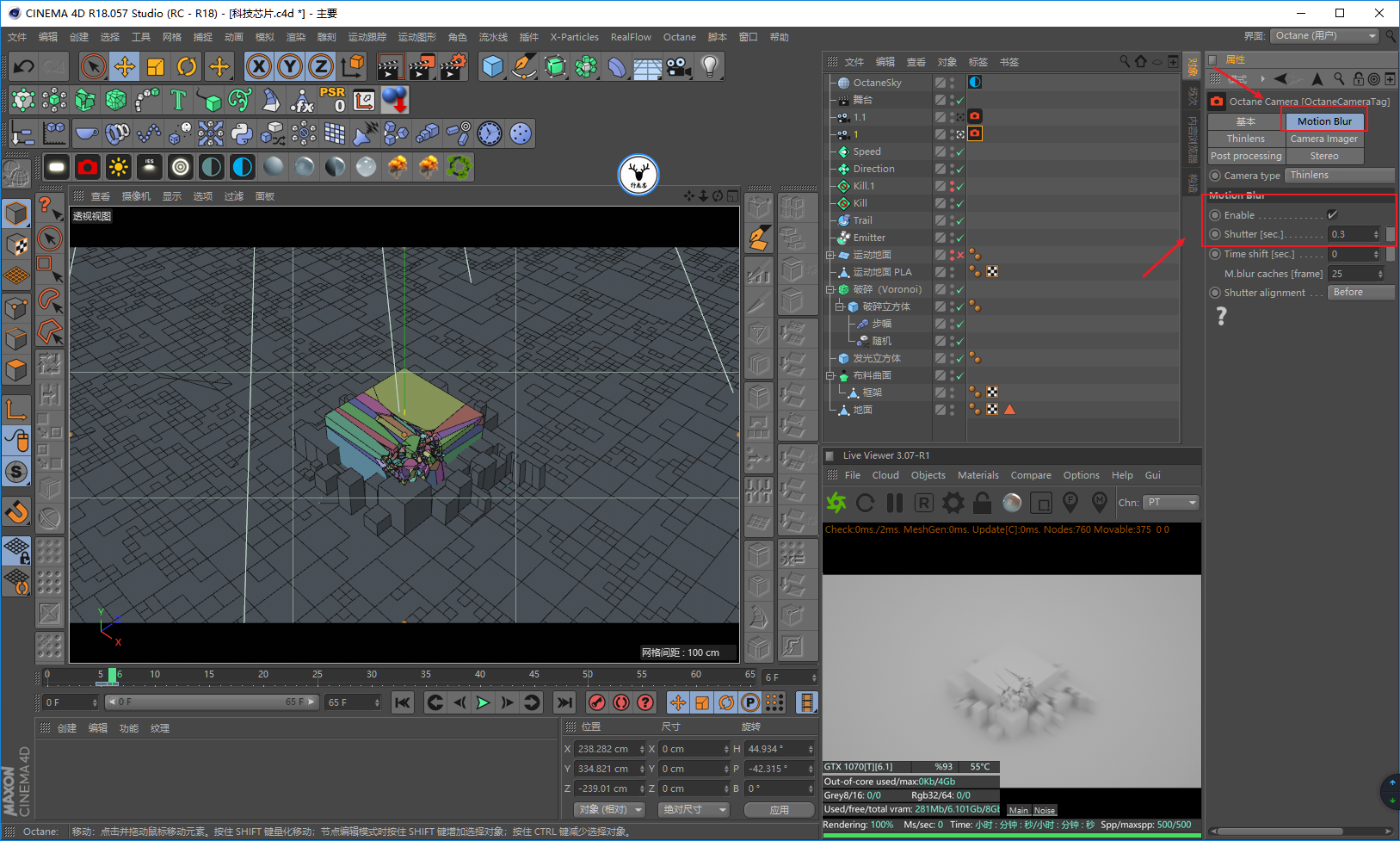
¶ФПуөДФЛ¶ҜДЈәэРиТӘёшФЛ¶Ҝ¶ФПуМнјУOCөД¶ФПуұкЗ©Ј¬И»әуФЩёщҫЭ¶ФПуөДФЛ¶ҜЗйҝцСЎФсПаУҰөДДЈәэ·ҪКҪЈә 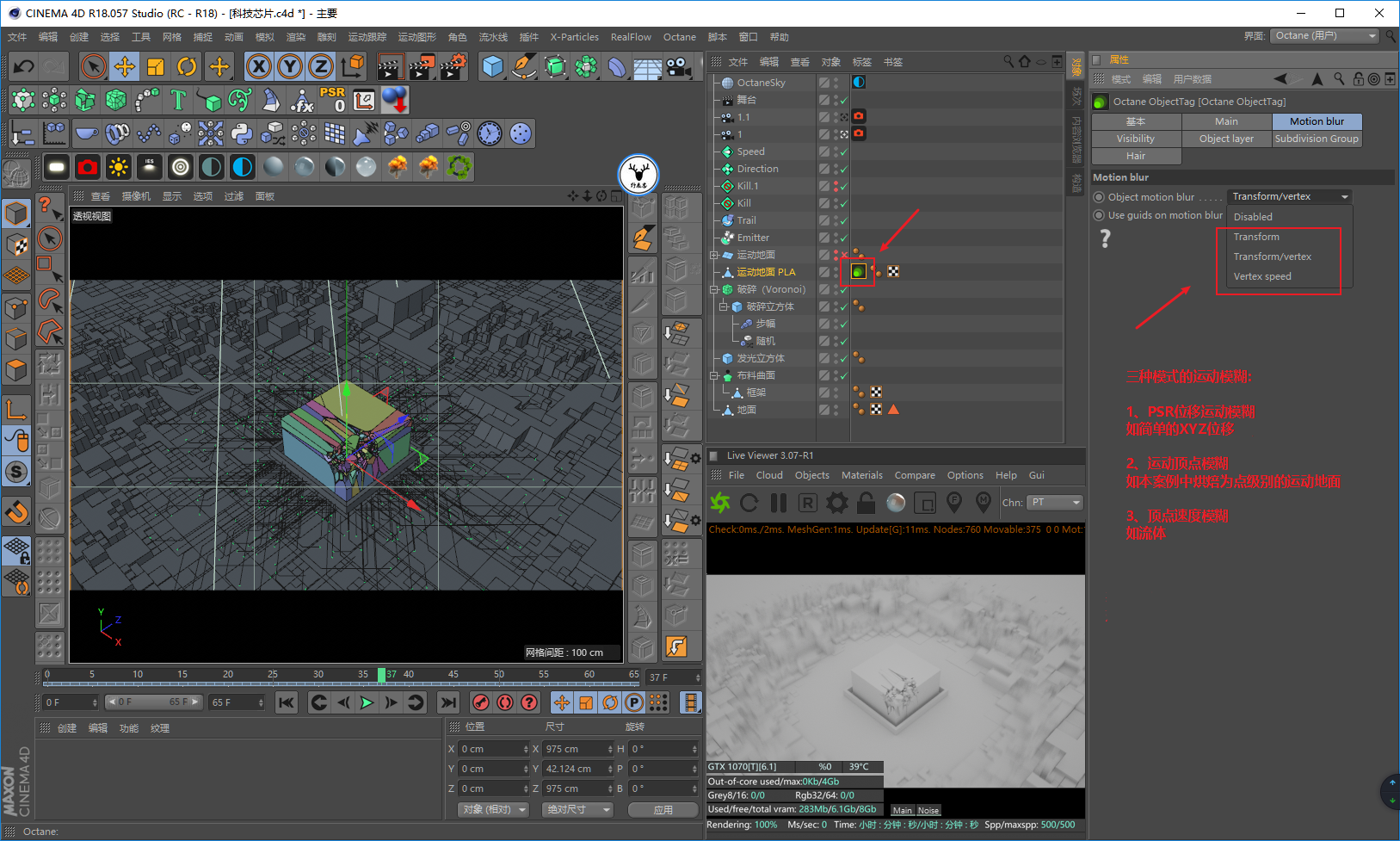
БнНвСщМхөД»°Н¬СщҝЙТФЦұҪУМнјУ¶ФПуұкЗ©Ј¬ІўЗТ№ҙСЎГ«·ўЈ¬ХвСщСщМхҫНҝЙТФЦұҪУМнјУІДЦКІўЗТҪшРРдЦИҫЈә 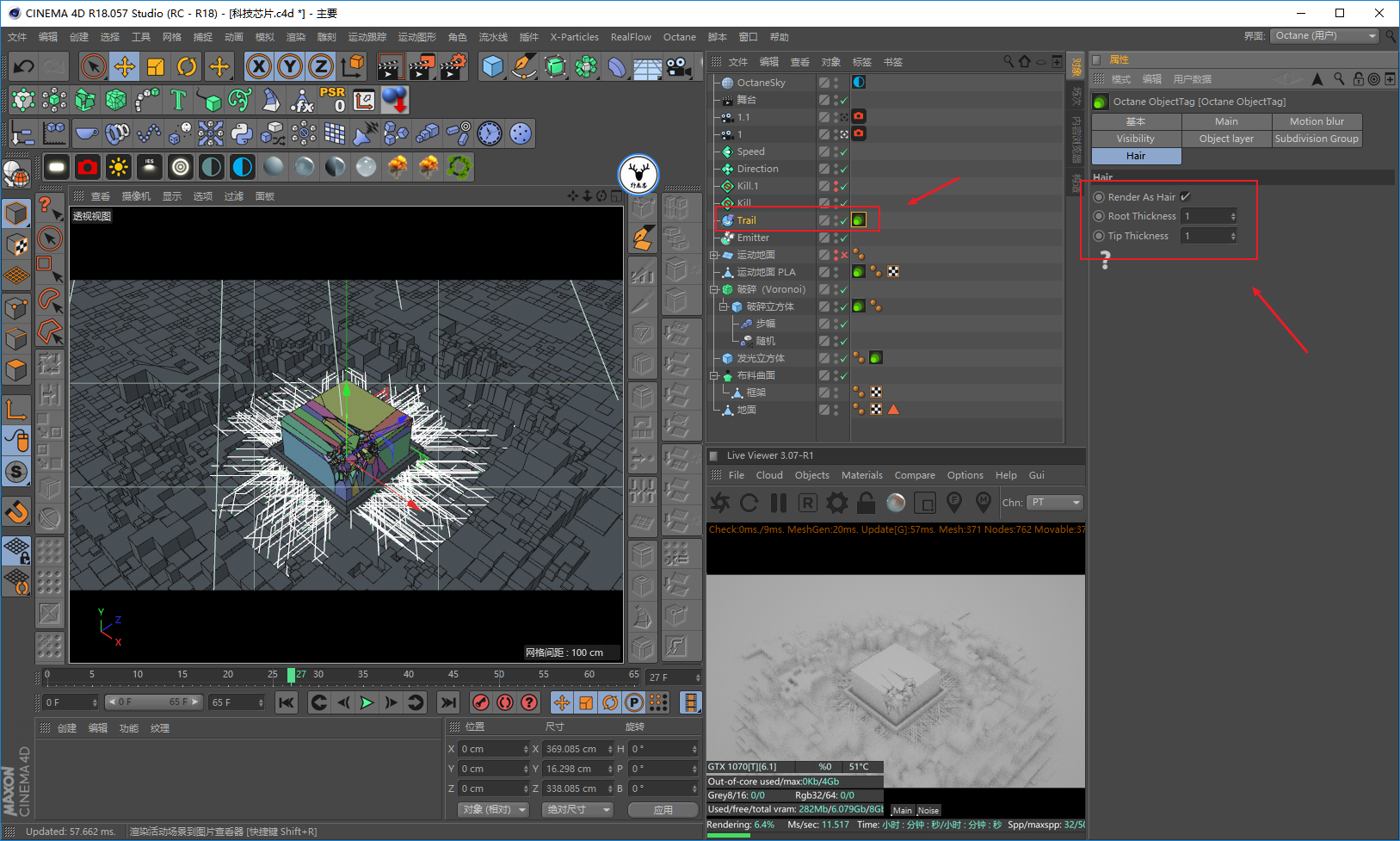
ЧцөҪХвАпН»И»·ўПЦЦРјдөДЖЖЛйБў·ҪМеНьјЗCөфј·С№БЛЈ¬І№Т»ПВ°ЙЈ¬°ҰЈ¬you see see Хвone day dayөДЈә 
әГБЛЈ¬ЦХУЪҝЙТФЙПІДЦКБЛЈ¬өШГжәНФЛ¶ҜөШГжөДІДЦККЗТ»СщөДЈ¬Т»ёцЖХНЁөДәЪЙ«·ҙЙдІДЦКЎЈ
јУФШЦГ»»МщНјИнјюЙъіЙөДЦГ»»МщНјУл·ўПЦМщНјЈ¬ёшТ»¶Ә¶ӘҙЦІЪЈ¬И»әуTransformҪЪөгИҘҝШЦЖМщНјөДЛх·ЕЈә 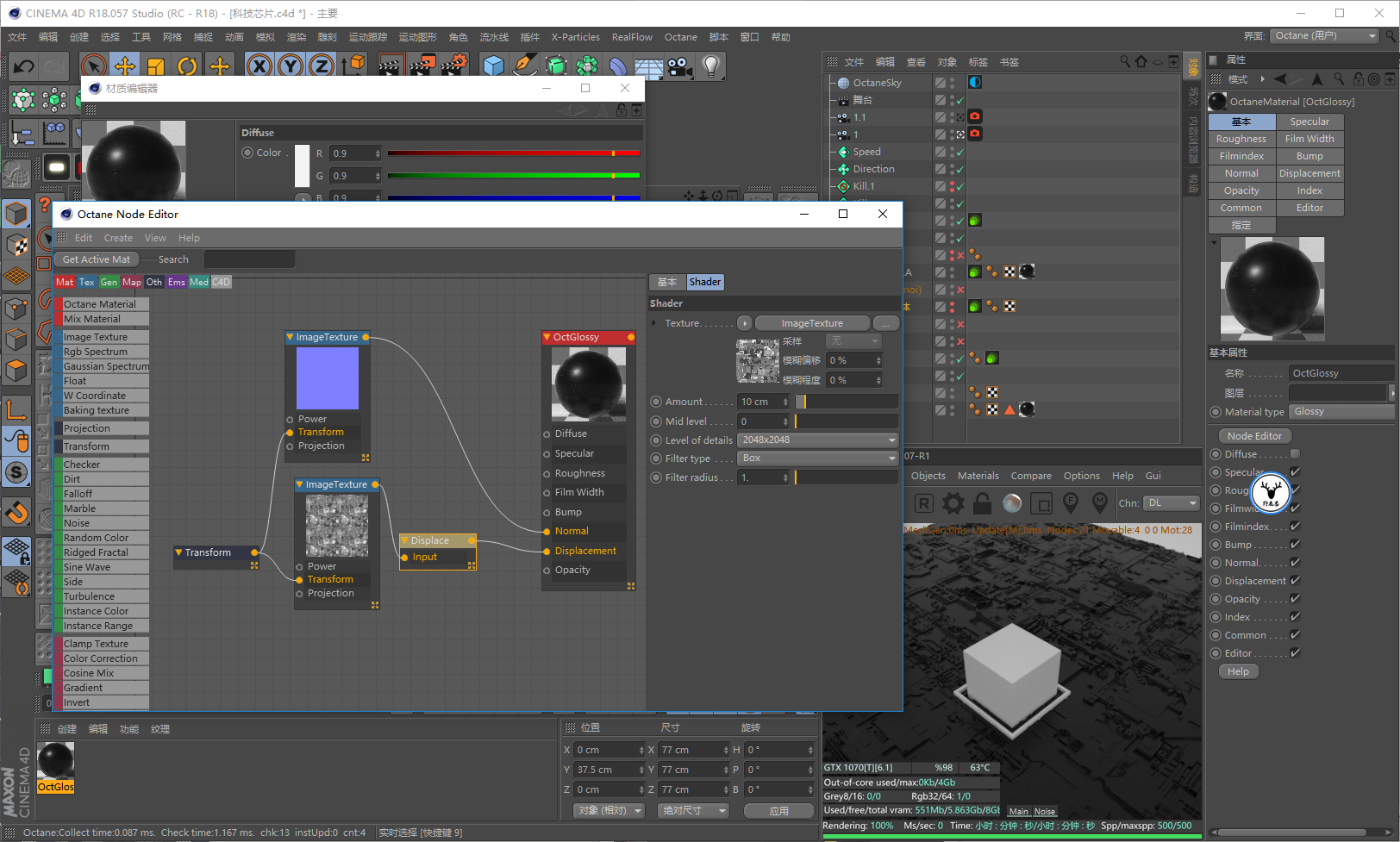
ФЛ¶ҜөШГжөДІДЦКОТ°СН¶Йд·ҪКҪёДіЙБЛБў·ҪМеЈ¬И»әуКуұкУТјьөг»чККәП¶ФПуЈ¬ОТҫхөГХвСщ»бәГТ»өгЈә 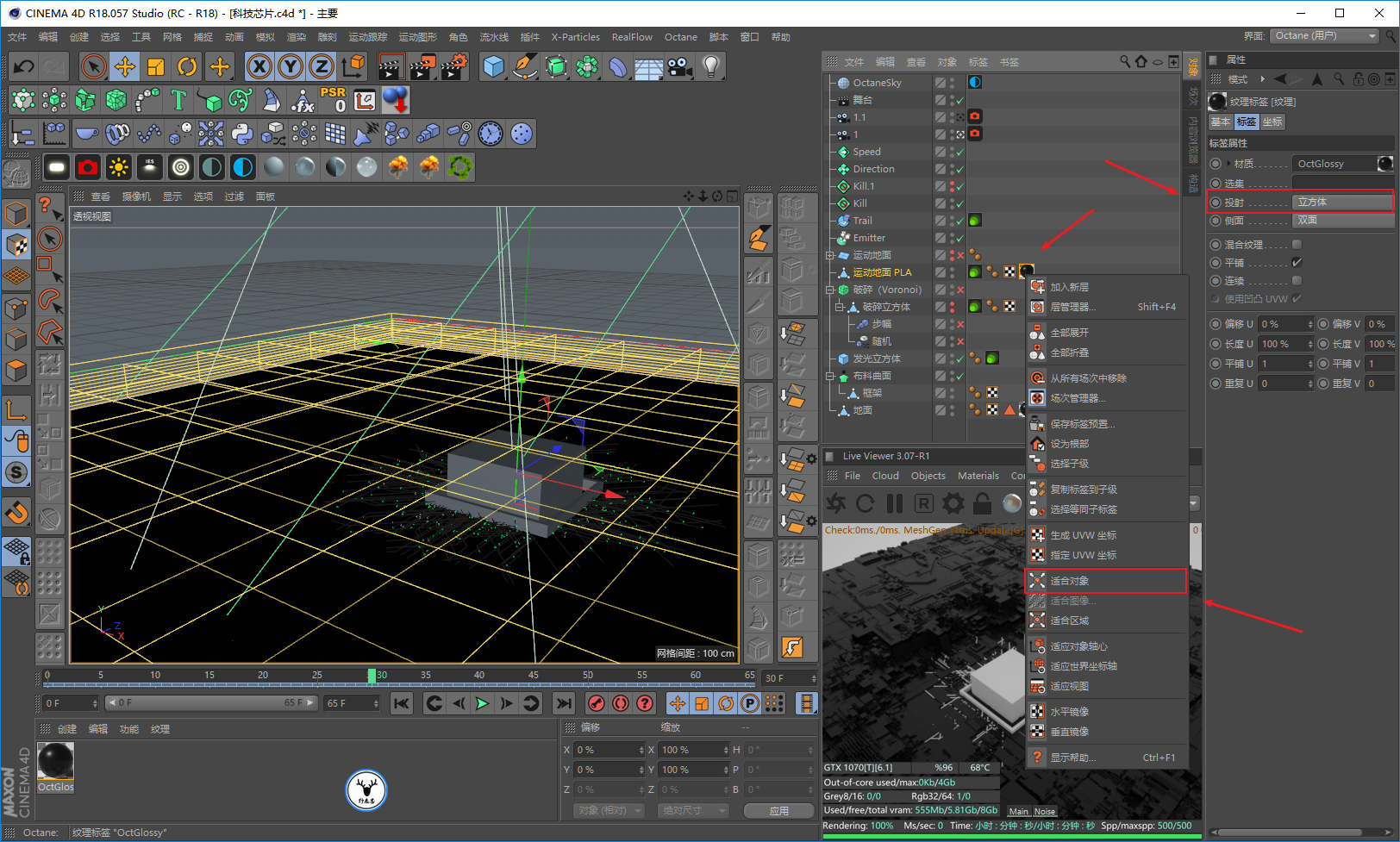
·ў№вБў·ҪМеОТКЗУГөДәЪМе·ў№вИ»әу»мәПБЛ°ЧЙ«ЎўіИЙ«әНөӯ»ЖЙ«Ј¬УГocөДҙуАнКҜҪЪөгАҙҝШЦЖёчЦЦСХЙ«өД·¶О§Ј¬ИГ·ў№вҝҙЖрАҙІ»КЗДЗГҙҙф°еЎЈ
ҫЯМеІОКэҫНІ»ПёЛөБЛЈ¬ОТТІІ»Т»¶ЁЕӘөДәЬәГЈ¬ПаРЕҙујТҝЙТФөчөДұИОТәГҝҙ№юЈә 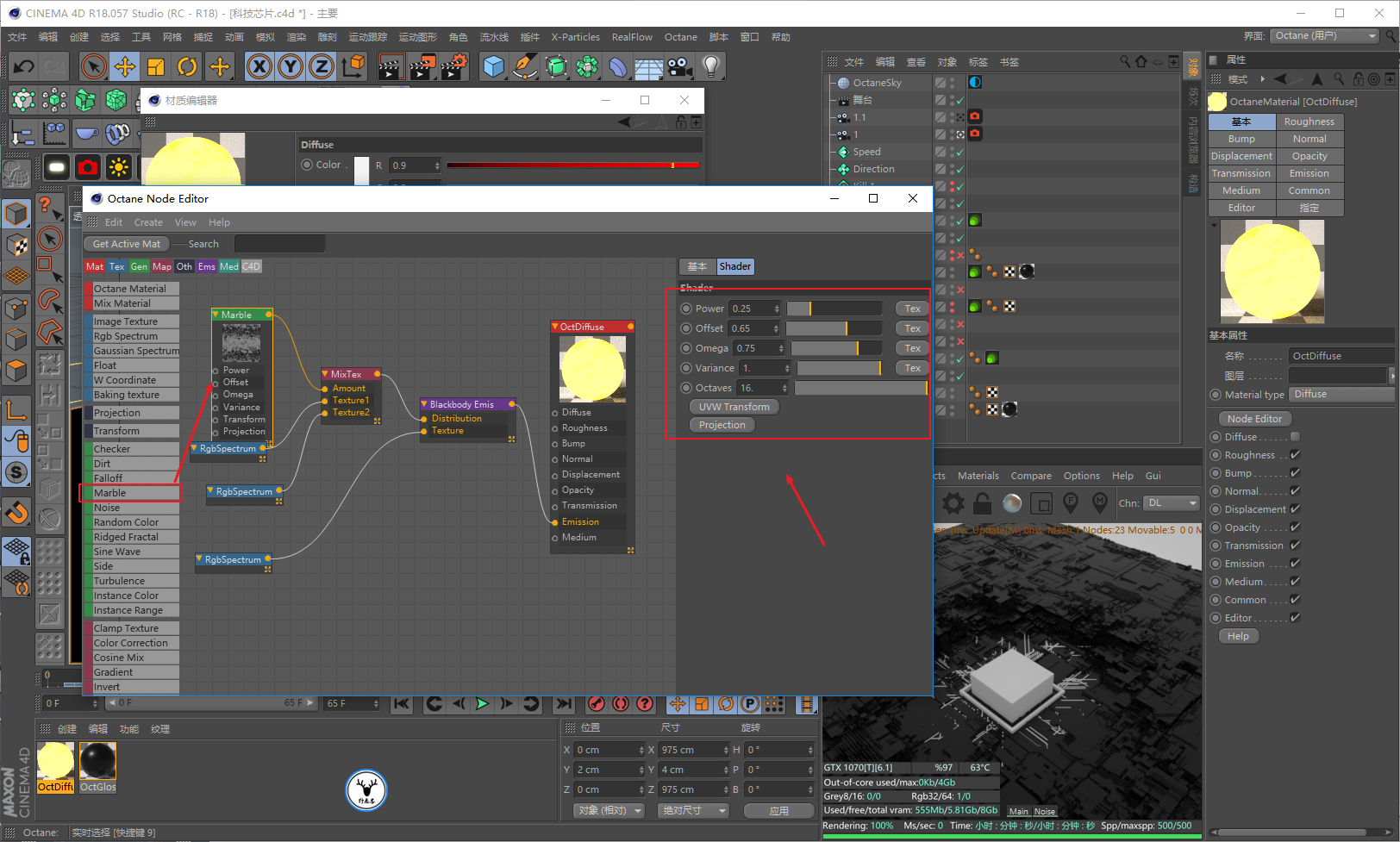
ФЪөШГжөД°јІЫАпФЩРВҪЁТ»ёцБў·ҪМеГьГыОӘ·ў№вөЧЧщЈә 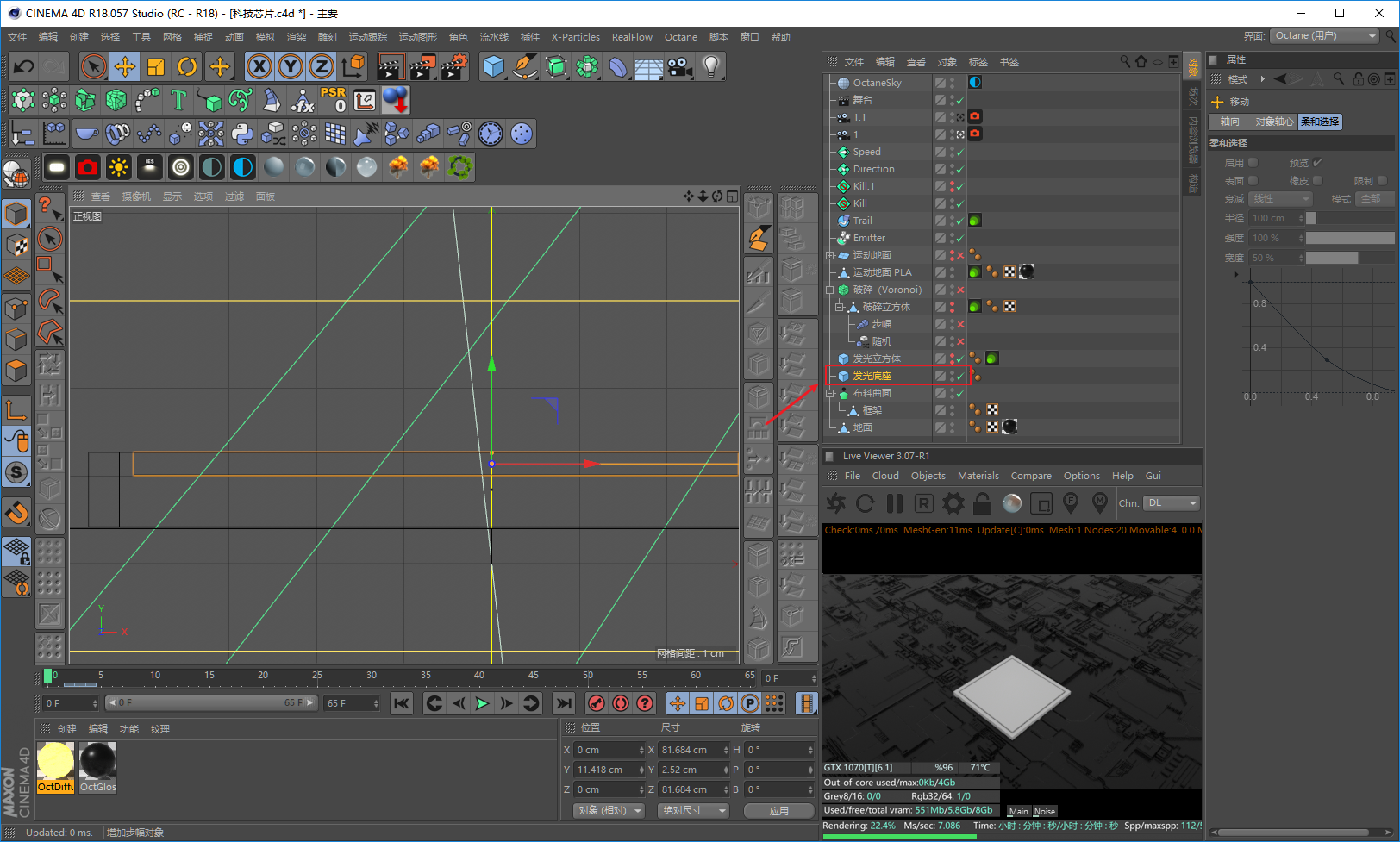
°СХвёц·ў№вІДЦК¶Әёш·ў№вөЧЧщәНБў·ҪМеЈә 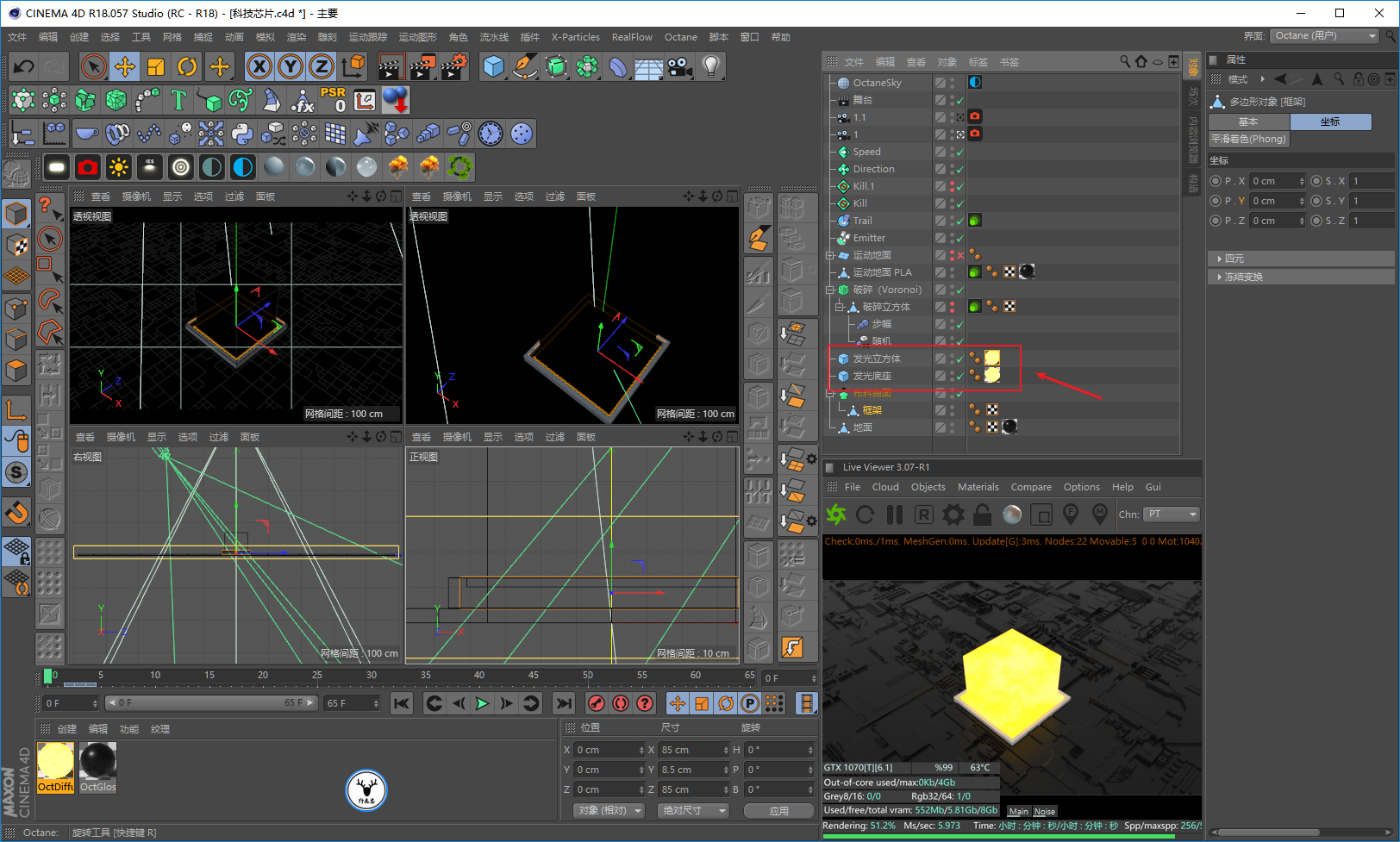
ФЩРВҪЁТ»ёц·ў№вІДЦКЈ¬ФӯАнКЗТ»СщөДЈ¬Ц»КЗВФОўёД¶ҜБЛТ»ПВЈ¬УГТ»ёцФлІЁИҘҝШЦЖёчЦЦСХЙ«өД·ў№в·¶О§И»әу¶ӘёшСщМхЈә 
ҪрКфҝтјЬөДІДЦКТІГ»КІГҙәГЛөөДЈ¬ҫНКЗМщБЛИэХЕМщНјЈ¬УГТ»ёцСХЙ«РЈХэҪЪөгАҙөчҪЪЎЈ
РиТӘМбКҫөДТ»өгКЗОТГЗҝЙТФФЪCommonАп°СRounded edgesёшТ»¶ЁөДІОКэЈ¬Хвёц№ҰДЬКЗУГАҙЖҪ»¬ұЯөДЈ¬ПаөұУЪКЗёшБў·ҪМеЧцБЛТ»ёцө№ҪЗЈә 
ЖЖЛйБў·ҪМеТІКЗТ»СщөДЈ¬Ц»КЗҪшРРБЛВФОўөДёД¶ҜЈ¬И»әуГ»УРёшRounded edgesІОКэЈә 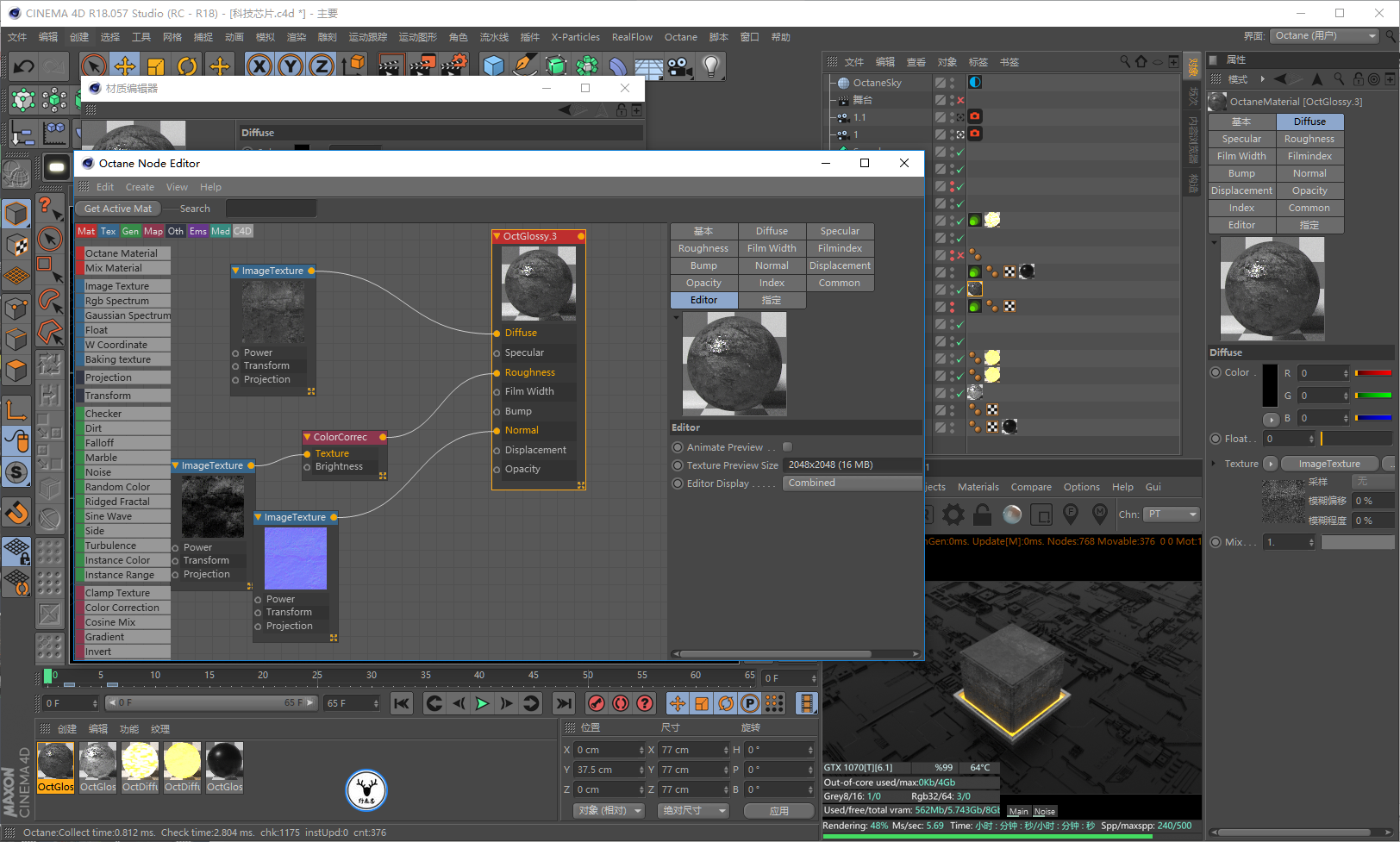
°СЖЖЛйБў·ҪМе¶ҘІҝөДГжЧцТ»ёцСЎјҜЈә 
ФЩҙҙҪЁТ»ёцОДЧЦМщНјөДІДЦКЈ¬¶ӘёшХвёцСЎјҜЈ¬ХвёцІ»УГ¶аЛө°ЙЈә 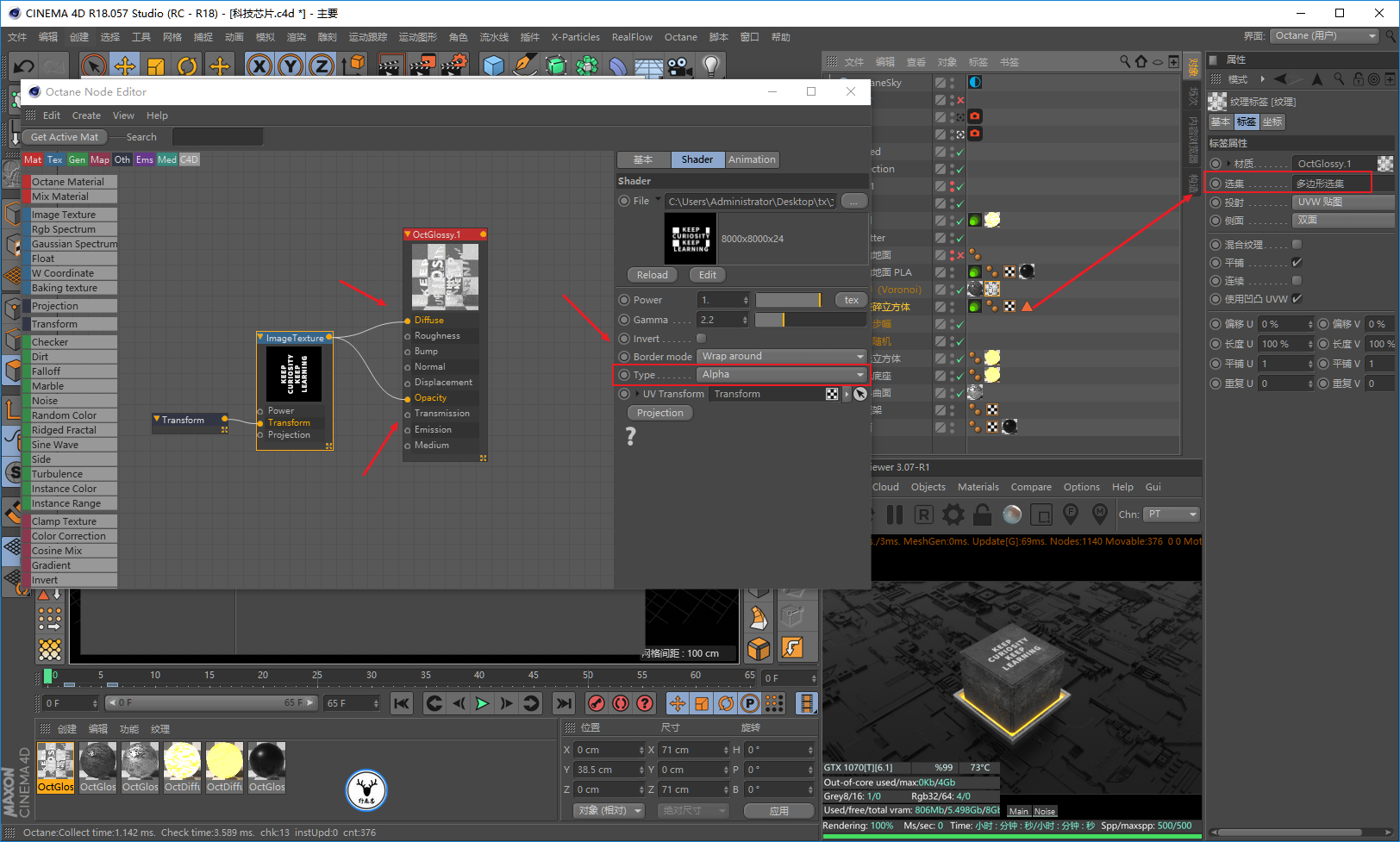
ҪшРРТ»Р©ПёҪЪөДөчХы°ЙЈ¬АэИзПлТӘөЖ№вЙБЛёЈ¬ҫНФЪРиТӘөДөШ·ҪҙтЙПЗҝ¶ИҪөөНФЩ»ЦёҙөД№ШјьЦЎҫНРРЈә 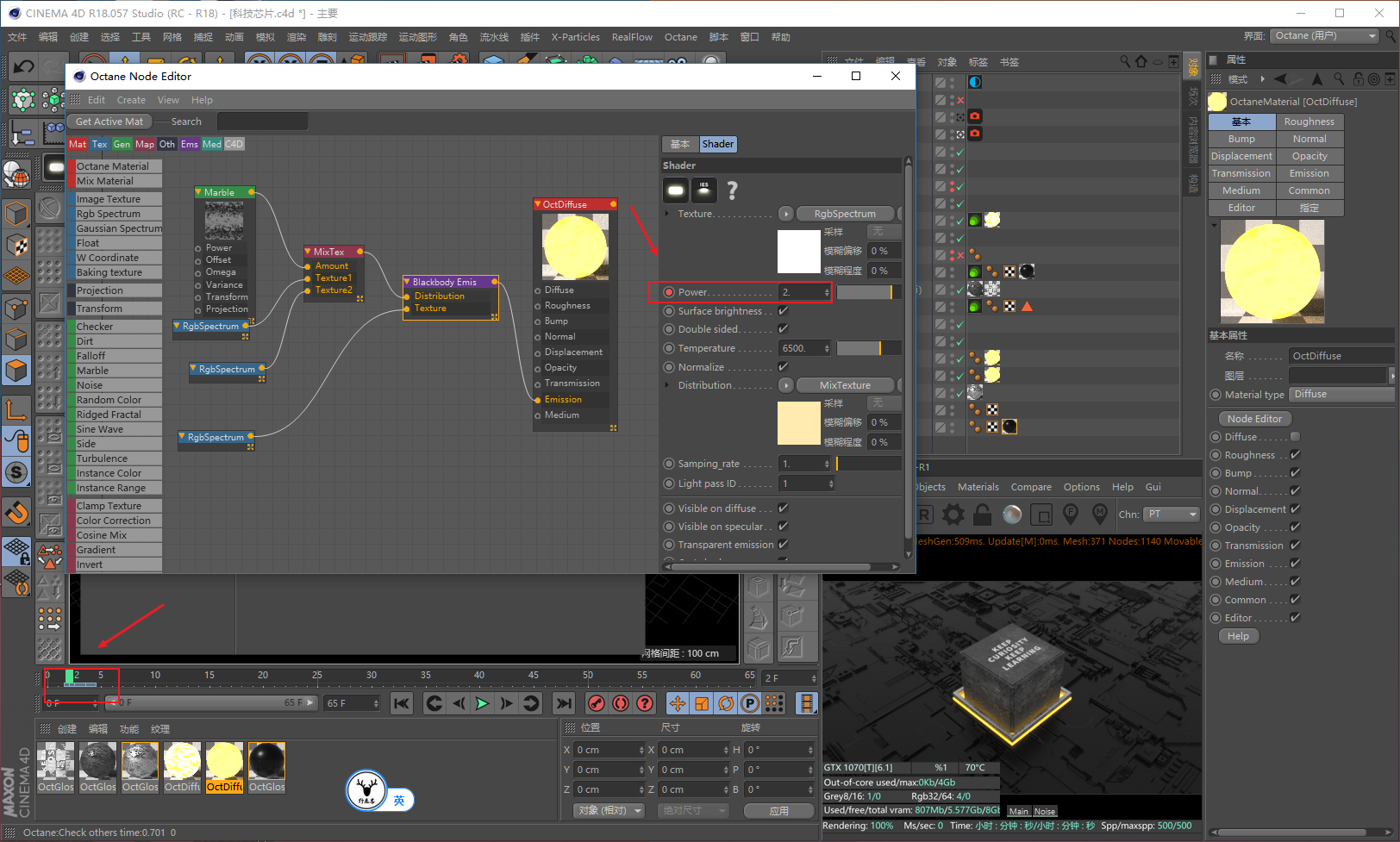
ІДЦКІҝ·ЦЦХУЪТІёг¶ЁБЛЈ¬ДҝЗ°»ӯГжМ«ЖҪБЛЈ¬РиТӘІ№№вЈ¬ПИёшHDRМщТ»ХЕМщНјЈ¬ИГЛьЦ»ІОУл·ҙЙдәНХЫЙд¶шІ»ІъЙъХХГчЈә 
И»әуФЩІ№БҪХөГж№в°ЙЈ¬УЙУЪЙжј°өҪБЛКУҪЗөДЗР»»Ј¬ұШТӘөДКұәтҝЙТФ№ШөфЖдЦРТ»ХөөЖЈә 
КЈПВөДҝӘЖфЙгПс»ъәуЖЪ»Ф№вІ»УГЛө°ЙЈә 
ҫ°ЙоТІҝӘЖфТ»ПВЈә 
ЧоәудЦИҫіцНјҝҙҝҙР§№ы°ЙЈә 
ҫІНј

¶ҜНј
¶ҜНјөДКұјдИ·КөУРөг¶МЈ¬·ҙХэТСҫӯБ¬РшИэМмНЁПьёПОДХВБЛЈ¬ёЙҙајфТ»¶ОіцАҙЈ¬ұрЕзЈәhttps://v.qq.com/x/page/l08994ftvwj.html °Ў°Ў°ЎЈ¬ҝДҝД°н°нЧЬЛгКЗ°СХвЖӘОДХВұпНкБЛЈ¬ЖӘ·щИ·КөәГіӨЈ¬№эіМЦРМе»бөҪУРЩЧ№ыНЁ№эәуЖЪјУҝЙДЬ»бёьјУ·ҪұгЈ¬АэИзOCөДФЛ¶ҜДЈәэҫНАПКЗИЭТЧК§Р§Ј¬ҝҙАҙөГёПҪфС§П°AE°ЎЈЎ
°ҰЈ¬ЛдИ»РҙБЛәЬ¶аЈ¬ТІ·ЦПнБЛәЬ¶аЦӘК¶өгЈ¬№эіМЦРТ»ұЯРҙТ»ұЯёДТ»ұЯөчХыЈ¬ө«КЗіЙЖ·Р§№ыәНФӯНј»№КЗІоҫаМ«Ф¶°ЎЈ¬Г»°м·ЁЈ¬Л®ЖҪЦ»ДЬХвСщБЛЎЈ
ПВГжКЗҪсМмөДКУЖө°жЈәhttps://v.qq.com/x/page/v0899jf3scg.html әГБЛЈ¬ҪсМмөДДЪИЭҫН·ЦПнөҪХвАп Ј¬ПлТӘІејюЎўФҙОДјюТФј°ФӯКУЖөөДНҜР¬әуМЁБГОТ»сИЎ°ЙЈЎ
ёь¶аДЪИЭ»¶Уӯ№ШЧў№«ЦЪәЕЈә ұҫОДУЙЎ°Т°В№ЦҫЎұ·ўІј
|  [ёҙЦЖБҙҪУ]
[ёҙЦЖБҙҪУ]
 /9
/9 